Problemen oplossen. Gebruiksaanwijzing
|
|
|
- Karen van Doorn
- 8 jaren geleden
- Aantal bezoeken:
Transcriptie
1 Gebruiksaanwijzing Problemen oplossen Wanneer het apparaat niet functioneert zoals gewenst Problemen oplossen bij gebruik van de kopieerfunctie Problemen oplossen bij gebruik van de Printerfunctie Problemen oplossen bij gebruik van de scannerfunctie Papier, toner en nietjes bijvullen Papierstoringen oplossen Opmerkingen Lees deze handleiding zorgvuldig door voordat u dit apparaat gebruikt en houd ze bij de hand voor eventueel toekomstig gebruik. Lees voor een veilig en correct gebruik van het apparaat eerst de veiligheidsvoorschriften in "Over dit apparaat".
2 Inleiding Deze handleiding bevat uitgebreide aanwijzingen voor en aantekeningen over de bediening en het gebruik van dit apparaat. Lees voor een veilig en correct gebruik, deze handleiding zorgvuldig door voordat u met het apparaat gaat werken. Bewaar de handleiding in de buurt zodat u deze snel kunt raadplegen. Kopieer of druk niets af waarvan de reproductie bij wet verboden is. Kopiëren of afdrukken van de volgende items is doorgaans verboden volgens de lokale wetgeving: bankbiljetten, belastingzegels, obligaties, aandeelbewijzen, bankcheques, cheques, paspoorten, rijbewijzen. De bovenstaande lijst is alleen bedoeld als leidraad en is niet allesomvattend. Wij nemen geen enkele verantwoordelijkheid op ons voor de volledigheid of nauwkeurigheid ervan. Als u vragen heeft met betrekking tot de wettigheid van het kopiëren of afdrukken van bepaalde items, neem dan contact op met uw advocaat. Belangrijk De inhoud van deze handleiding kan worden gewijzigd zonder voorafgaande kennisgeving. In geen enkele omstandigheid kan het bedrijf aansprakelijk worden gesteld voor directe, indirecte, speciale of toevallige schade of gevolgschade voortvloeiend uit het hanteren of de bediening van het apparaat. Opmerkingen: Sommige afbeeldingen in deze handleiding kunnen enigszins verschillen van het apparaat. Afhankelijk van het land waarin u zich bevindt, kunnen bepaalde eenheden optioneel zijn. Neem voor details hierover contact op met uw plaatselijke leverancier. Voorzichtig: Het gebruik van regelaars of afstellingen of procedures die niet in deze handleiding worden vermeld, kan tot gevaarlijke blootstelling aan straling leiden. Er worden in deze handleidingen twee manieren gebruikt om afmetingen aan te geven. Kijk voor dit apparaat naar de metrische versie. De leverancier raadt u aan echte toner van de leverancier te gebruiken voor kopieën van een goede kwaliteit. De leverancier is niet aansprakelijk voor schade of onkosten als gevolg van het gebruik van uw kantoorproducten met andere onderdelen dan de authentieke onderdelen die afkomstig zijn van de leverancier. Stroombron V, 50/60 Hz, 10 A of meer. Zorg ervoor dat de stekker van het netsnoer met een als hierboven omschreven stroombron is verbonden. Raadpleeg Pag.113 Stroomvoorziening voor meer informatie over de stroombron. Handelsmerken Microsoft, Windows en Windows NT zijn gedeponeerde handelsmerken van Microsoft Corporation in de Verenigde Staten en/of overige landen. TrueType is een gedeponeerd handelsmerk van Apple Computer, Inc. PostScript en Acrobat zijn gedeponeerde handelsmerken van Adobe Systems, Incorporated. PCL is een gedeponeerd handelsmerk van Hewlett-Packard Company. Bluetooth is een handelsmerk van Bluetooth SIG, Inc. (Special Interest Group) en zit onder licentie bij Ricoh Company Limited. Alle andere productnamen die worden vermeld, worden slechts gebruikt om het product te identificeren en kunnen handelsmerken zijn van de betreffende bedrijven. Wij maken geen enkele aanspraak op de rechten van de betreffende merken. De correcte namen van de Windows-besturingssystemen zijn als volgt: De productnaam van Windows 95 is Microsoft Windows 95. De productnaam van Windows 98 is Microsoft Windows 98. De productnaam van Windows ME is Microsoft Windows Millennium Edition (Windows ME). De productnamen van Windows 2000 zijn als volgt: Microsoft Windows 2000 Advanced Server Microsoft Windows 2000 Server Microsoft Windows 2000 Professional De productnamen van Windows XP zijn als volgt: Microsoft Windows XP Professional Microsoft Windows XP Home Edition De productnamen van Windows Server TM 2003 zijn als volgt: Microsoft Windows Server TM 2003 Standard Edition Microsoft Windows Server TM 2003 Enterprise Edition Microsoft Windows Server TM 2003 Web Edition De productnamen van Windows NT 4.0 zijn als volgt: Microsoft Windows NT Server 4.0 Microsoft Windows NT Server 4.0
3 Handleidingen voor dit apparaat Raadpleeg de handleidingen die betrekking hebben op datgene waarvoor u het apparaat wilt gebruiken. Over dit apparaat Lees voor het gebruik van het apparaat eerst de veiligheidsvoorschriften. Deze handleiding geeft een inleiding over de functies van dit apparaat. Ze geeft ook meer uitleg over het bedieningspaneel, de voorbereidingsprocedures om het apparaat te gebruiken, het invoeren van tekst en de installatie van de meegeleverde cd-roms. Bedieningshandleiding Standaardinstellingen Geeft uitleg over de gebruikersinstellingen en adresboekprocedures zoals het opslaan van adressen en gebruikerscodes. In deze handleiding vindt u tevens de uitleg voor het aansluiten van het apparaat. Problemen oplossen Geeft richtlijnen om de meest voorkomende problemen op te lossen en bevat uitleg over het vervangen van papier, toner, nietjes en andere verbruiksartikelen. Veiligheidsinformatie Deze handleiding is bedoeld voor beheerders van het apparaat. In de handleiding worden de beveiligingsfuncties beschreven die de beheerders kunnen gebruiken om te voorkomen dat er wordt geknoeid met gegevens of om het apparaat te beschermen tegen onrechtmatig gebruik. Raadpleeg deze handleiding ook voor de procedures om beheerders te registreren en om de verificatie van gebruikers en beheerders in te stellen. Kopieerhandleiding/Handleiding Document Server Bevat uitleg over de functies en werking van het kopieerapparaat en de Document Server. In deze handleiding vindt u tevens de uitleg voor het plaatsen van originelen. Printerhandleiding Bevat uitleg over de functies en werking van de printer. Scannerhandleiding Bevat uitleg over de functies en werking van de scanner. Netwerkhandleiding Bevat uitleg over de configuratie en het gebruik van het apparaat in een netwerkomgeving en het gebruik van de meegeleverde software. Deze handleiding is bedoeld voor alle modellen en bevat beschrijvingen van functies en instellingen die op dit apparaat misschien niet beschikbaar zijn. Afbeeldingen, illustraties en informatie over ondersteunde besturingssystemen kunnen ook enigszins afwijken van die van dit apparaat. i
4 Andere handleidingen Handleidingen voor dit apparaat Veiligheidsinformatie Verkorte Kopieerhandleiding Verkorte Printerhandleiding Verkorte Scanhandleiding PostScript3 Supplement UNIX Supplement Handleidingen voor DeskTopBinder Lite Installatiehandleiding DeskTopBinder Lite Introductiehandleiding DeskTopBinder Handleiding Auto Document Link Opmerking De meegeleverde handleidingen horen bij een bepaald type apparaat. Adobe Acrobat Reader/Adobe Reader moet zijn geïnstalleerd om de handleidingen als PDF-bestand te bekijken. Voor UNIX Supplement, bezoek onze website of neem contact op met een erkende dealer. PostScript3 Supplement en UNIX Supplement bevatten beschrijvingen van functies en instellingen die op dit apparaat misschien niet beschikbaar zijn. ii
5 INHOUDSOPGAVE Handleidingen voor dit apparaat...i Gebruik van deze handleiding...1 Symbolen Wanneer het apparaat niet functioneert zoals gewenst Lampjes...3 paneeltoon...4 De apparaatstatus en instellingen controleren...5 Wanneer een lampje rechts van een functietoets brandt...8 Wanneer u problemen heeft om het apparaat te bedienen...9 Wanneer een taak niet wordt uitgevoerd Problemen oplossen bij gebruik van de kopieerfunctie Wanneer een bericht wordt weergegeven...21 Display tijdens Gekoppeld kopiëren...27 Als Gekoppeld kopiëren is geannuleerd...28 Als u Gekoppeld kopiëren niet kunt afsluiten...29 Wanneer u geen duidelijke kopieën kunt maken...30 Wanneer u geen kopieën kunt maken zoals gewenst...32 Wanneer het geheugen vol is Problemen oplossen bij gebruik van de Printerfunctie Wanneer een bericht verschijnt tijdens de installatie van het printerstuurprogramma...37 Windows 95/98/ME...37 Windows Windows XP, Windows Server Windows NT Als de USB-verbinding mislukt...40 Wanneer een bericht wordt weergegeven...41 Statusberichten...41 Waarschuwingsberichten...42 Het foutenlogbestand controleren...43 Wanneer u niet kunt afdrukken...45 Overige afdrukproblemen Problemen oplossen bij gebruik van de scannerfunctie Wanneer het scannen niet gebeurt zoals verwacht...57 Wanneer u gescande bestanden niet kunt verzenden...59 Wanneer opgeslagen bestanden niet kunnen worden geopend...59 Wanneer u niet door het netwerk kunt bladeren om een scanbestand te verzenden Wanneer het TWAIN-stuurprogramma niet kan worden gestart...59 iii
6 Wanneer opgeslagen bestanden niet kunnen worden bewerkt...60 Wanneer de netwerkbezorgingsfunctie niet kan worden gebruikt...60 Bewerkingen zijn niet mogelijk wanneer berichten worden weergegeven Wanneer een bericht wordt weergegeven...62 Wanneer een bericht wordt weergegeven op het bedieningspaneel...62 Wanneer een bericht wordt weergegeven op de clientcomputer Papier, toner en nietjes bijvullen Papier plaatsen...75 Papier plaatsen in Lade 1 (Tandemlade)...75 Papier plaatsen in Lade 2 en Papier plaatsen in de bulklade (LCT)...78 Papier plaatsen in de tussenvoegeenheid...79 Het papierformaat wijzigen...82 Het papierformaat wijzigen in Lade 2 en Toner bijvullen...87 Toner bijvullen...88 Gebruikte toners...89 Nietjes bijvullen...90 Finisher nieten vellen - 50 vellen en Boekje Finisher...90 Finisher nieten vellen vellen...91 Boekje Finisher (zadelsteek) Papierstoringen oplossen Vastgelopen papier verwijderen...93 Vastgelopen papier lokaliseren...94 Vastgelopen papier verwijderen...95 Vastgelopen nietjes verwijderen Finisher nieten vellen - 50 vellen en Boekje Finisher Finisher nieten vellen vellen Boekje Finisher (zadelsteek) Perforatorafval verwijderen Finisher nieten vellen - 50 vellen en Boekje Finisher Finisher nieten vellen vellen Opmerkingen Plaatsen van het apparaat Omgeving van het apparaat Verplaatsen Stroomvoorziening Toegang tot het apparaat Het apparaat onderhouden De glasplaat schoonmaken De klep van de glasplaat schoonmaken De automatische documentinvoer schoonmaken INDEX iv
7 Gebruik van deze handleiding Symbolen In deze handleiding worden de volgende symbolen gebruikt: Duidt belangrijke veiligheidsopmerkingen aan. Deze opmerkingen negeren kan leiden tot ernstig letsel of de dood. Lees deze opmerkingen goed door. U vindt ze terug in het gedeelte Veiligheidsvoorschriften van Over dit apparaat. Duidt belangrijke veiligheidsopmerkingen aan. Deze opmerkingen negeren kan leiden tot lichte verwondingen, materiële schade of beschadiging van het apparaat. Lees deze opmerkingen goed door. U vindt ze terug in het gedeelte Veiligheidsvoorschriften van Over dit apparaat. Duidt aandachtspunten aan waarmee u rekening dient te houden tijdens het gebruik van het apparaat en uitleg over de meest waarschijnlijke oorzaken van vastgelopen papier, beschadigde originelen of verloren gegevens. Lees deze uitleg goed door. Duidt bijkomende uitleg aan over de functies van het apparaat en instructies over het oplossen van gebruikersfouten. Dit symbool bevindt zich op het einde van een gedeelte. Het duidt aan waar u bijkomende relevante informatie kunt vinden. [ ] Duidt de namen aan van toetsen die op het display van het apparaat worden weergegeven. { } Duidt de namen aan van toetsen die op het bedieningspaneel van het apparaat worden weergegeven. 1
8 2
9 1. Wanneer het apparaat niet functioneert zoals gewenst Dit hoofdstuk bevat uitleg over de basisprocedures om problemen op te lossen die van toepassing zijn op alle functies van dit apparaat. Lampjes In dit gedeelte wordt uitgelegd welke lampjes worden weergegeven wanneer de gebruiker vastgelopen papier moet verwijderen, papier moet toevoegen of andere procedures moet uitvoeren. x: Lampje Papierstoring Wordt weergegeven wanneer er zich een papierstoring voordoet. Zie Pag.93 Vastgelopen papier verwijderen. B: Lampje Papier bijvullen Wordt weergegeven wanneer er zich een probleem met de papieruitvoer voordoet. Zie Pag.75 Papier plaatsen. D: Lampje Toner bijvullen Wordt weergegeven wanneer de toner moet worden bijgevuld. Zie Pag.87 Toner bijvullen. d: Lampje Nietjes bijvullen Wordt weergegeven wanneer de nietjes moeten worden bijgevuld. Zie Pag.104 Vastgelopen nietjes verwijderen. y: Lampje Opvangbak perforator leegmaken Wordt weergegeven wanneer de opvangbak van de perforator moet worden leeggemaakt. Zie Pag.108 Perforatorafval verwijderen 3
10 Wanneer het apparaat niet functioneert zoals gewenst paneeltoon 1 In de volgende tabel vindt u de betekenis van de verschillende geluidspatronen die het apparaat laat horen om gebruikers te waarschuwen over achtergelaten originelen en andere apparaatstatussen. Geluidspatroon Betekenis Oorzaak Twee lange pieptonen. Eén korte pieptoon. Het apparaat is opgewarmd. De invoer op het bedieningspaneel of het scherm is aanvaard. Er werd op een toets op het bedieningspaneel of het scherm gedrukt. U hoort slechts één korte pieptoon wanneer op een geldige toets wordt gedrukt. Er werd op een toets op het bedieningspaneel of het scherm gedrukt. U hoort slechts één korte pieptoon wanneer op een geldige toets wordt gedrukt. Eén lange pieptoon. Taak voltooid. Een taak van de Kopieerapp./Doc. Server-eigensch. is voltooid. Vier lange pieptonen. Zachte waarschuwing. Het scherm keert terug naar het beginscherm nadat het apparaat is teruggekeerd uit de energiespaarstand of werd gereset. Vier lange pieptonen worden vijf keer herhaald. Vijf korte pieptonen worden vijf keer herhaald. Zachte waarschuwing. Sterke waarschuwing. Er bevindt zich nog een origineel op de glasplaat. Het apparaat heeft de aandacht van de gebruiker nodig. Het papier kan zijn vastgelopen of de toner moet worden bijgevuld. Opmerking Gebruikers kunnen de waarschuwingssignalen van het apparaat niet uitschakelen. Wanneer het geluidssignaal klinkt om gebruikers te waarschuwen over vastgelopen papier of een vraag van de toner, kan het waarschuwingssignaal blijven klinken als de kleppen van het apparaat herhaaldelijk worden geopend en gesloten binnen een korte tijd, zelfs als de status van het apparaat opnieuw normaal is. Verwijzing Raadpleeg de Bedieningshandleiding Standaardinstellingen voor meer informatie over het inschakelen en uitschakelen van waarschuwingssignalen. 4
11 De apparaatstatus en instellingen controleren De apparaatstatus en instellingen controleren U kunt de systeemstatus van het apparaat controleren. 1 Onderhoudsinfo U kunt de volgende items controleren onder [Onderhoudsinfo]: [Overgebleven toner] Geeft de resterende hoeveelheid toner weer. [Geen nietjes] Geeft de resterende hoeveelheid nietjes weer. [Perf.opvangbak is vol.] Geeft weer of opvangbak van de perforator moet worden leeggemaakt. [Papierlade] Geeft het papiersoort en het papierformaat weer van het papier dat u in de papierlade heeft geplaatst. [Uitvoerlade vol] Geeft weer of de uitvoerlade moet worden leeggemaakt. [Fout. ingev. Orig] Geeft de status van en oplossingen voor vastgelopen originelen weer. [Papierstoring] Geeft de status van en oplossingen voor vastgelopen papier weer. [Klep open] Geeft aan of de voorklep, duplexeenheid, enz., open zijn. Gegevensopslag U kunt de volgende items controleren onder [Gegevensopslag]: [Overgebleven Harde schijf geheugen] Geeft de beschikbare geheugenruimte op de harde schijf weer. [Harde schijf bestand(en)] Geeft het totale aantal taken opgeslagen op de harde schijf weer. [Afdrukta(a)k(en)] Geeft het aantal taken voor Uitgestelde afdruk/opgeslagen afdruk/beveiligde afdruk/testafdruk weer. [Status Geheugen wissen] Geeft de status van de gegevens in het geheugen weer. 5
12 Wanneer het apparaat niet functioneert zoals gewenst 1 Apparaat-adresinfo U kunt de volgende items controleren onder [Apparaat-adresinfo]: [Apparaat IPv4-adres] Geeft het IPv4-adres van het apparaat weer. [Apparaat IPv6-adres] Geeft het IPv6-adres van het apparaat weer. Informatie U kunt de volgende items controleren onder [Informatie]: [Apparaat-onderhoud] Geeft het apparaatnummer en het contactnummer weer die vereist zijn voor het onderhoud. [Vertegenwoordiger] Geeft het telefoonnummer van de vertegenwoordiger weer. [Leveringsopdracht] Geeft het contactnummer voor het bestellen van benodigdheden weer. [Leveringsdetails] Geeft de naam van toner, nietjes, enz., weer die worden gebruikt in het apparaat. A Druk op [Systeemstatus] op het bedieningspaneel. B Druk op elk tabblad en controleer de inhoud. 6
13 De apparaatstatus en instellingen controleren C Druk op [Afsluiten] nadat u de informatie heeft gecontroleerd. Het vorige scherm wordt opnieuw zichtbaar. 1 Opmerking [Uitvoerlade vol], [Fout. ingev. Orig], [Papierstoring] en [Klep open] verschijnen alleen wanneer deze fouten zich voordoen. Zie Controleren op vastgelopen papier of Vastgelopen papier verwijderen voor meer informatie over het lokaliseren en verwijderen van papierstoringen. Verwijzing Pag.94 Vastgelopen papier lokaliseren. Pag.93 Vastgelopen papier verwijderen. 7
14 Wanneer het apparaat niet functioneert zoals gewenst Wanneer een lampje rechts van een functietoets brandt 1 Wanneer een lampje rechts van een functietoets begint te branden, drukt u op de overeenkomstige functietoets. Volg dan de instructies op het bedieningspaneel. Probleem Oorzaak Oplossing Documenten en rapporten worden niet afgedrukt. Documenten en rapporten worden niet afgedrukt. Er is een fout opgetreden. Het apparaat kan geen verbinding maken met het netwerk. De papieruitvoerlade is vol. Er is geen kopieerpapier meer. De functie waarvan het lampje brandt, is defect. Er is een netwerkfout opgetreden. Verwijder het papier uit de lade. Vul papier bij. Zie Pag.75 Papier plaatsen. Noteer het codenummer dat op het display staat en neem contact op met uw leverancier. Zie Wanneer er een bericht verschijnt in elk hoofdstuk. U kunt de andere functies normaal gebruiken. Controleer het weergegeven bericht en onderneem de nodige acties. Zie Wanneer er een bericht verschijnt in elk hoofdstuk. Controleer of het apparaat correct is aangesloten op het netwerk en of het apparaat correct is ingesteld. Raadpleeg de Bedieningshandleiding Standaardinstellingen. Neem contact op met beheerder. Wanneer de functietoets nog steeds brandt, zelfs nadat u de bovenstaande maatregelen heeft getroffen, neemt u contact op met uw leverancier. Opmerking Als een fout is opgetreden in de functie die u gebruikt, controleert u de boodschap die verschijnt op het bedieningspaneel en raadpleegt u Wanneer er een bericht verschijnt voor de relevante functie. Verwijzing Pag.21 Problemen oplossen bij gebruik van de kopieerfunctie. Pag.37 Problemen oplossen bij gebruik van de Printerfunctie. Pag.57 Problemen oplossen bij gebruik van de scannerfunctie. 8
15 Wanneer u problemen heeft om het apparaat te bedienen Wanneer u problemen heeft om het apparaat te bedienen Het volgende schema bevat een uitleg van veelvoorkomende problemen en berichten. Als andere berichten worden weergegeven, volgt u de instructies op het scherm. 1 Belangrijk Controleer het contactadres en de serienummer van het apparaat weergegeven in het service-oproepbericht en neem vervolgens contact op met uw leverancier. Probleem Oorzaak Oplossing Een ogenblik geduld a.u.b. wordt weergegeven. Een ogenblik geduld a.u.b. wordt weergegeven. Hoewel het kopieerscherm wordt weergegeven wanneer de hoofdschakelaar van het apparaat wordt aangezet, kan met de toets {Printer} of {Scanner} niet worden overgeschakeld naar een ander scherm. Het apparaat is zojuist aangezet en het scherm Gebruikersinstellingen wordt weergegeven, maar er ontbreken items in het menu Gebruikersinstellingen. Het display is uit. Het display is uit. Dit bericht wordt weergegeven wanneer u de bedrijfsschakelaar inschakelt. Dit bericht verschijnt wanneer u de tonerfles vervangt. Alleen de kopieerfunctie is klaar voor gebruik, de andere functies nog niet. Alleen de kopieerfunctie is klaar voor gebruik, de andere functies nog niet. De tijd verschilt per functie. De functies zijn pas beschikbaar in het menu Gebruikersinstellingen wanneer ze klaar zijn voor gebruik. De contrast-stelknop van het display is ingesteld op donker. Het apparaat staat in de Energiespaarstand. Wacht tot het apparaat klaar is. Wacht tot het apparaat klaar is. Wacht nog iets langer. Wacht nog iets langer. Zet de knop voor het schermcontrast in de stand Licht om het display goed te kunnen bekijken. Raadpleeg Over dit apparaat. Druk op de toets {Energiespaarstand} om de Energiespaarstand uit te schakelen. 9
16 Wanneer het apparaat niet functioneert zoals gewenst Probleem Oorzaak Oplossing Het display is uit. De bedrijfsschakelaar is uitgeschakeld. Schakel de bedrijfsschakelaar in. 1 Er gebeurt niets als de bedrijfsschakelaar wordt ingeschakeld. De hoofdschakelaar is uitgeschakeld. Schakel de hoofdschakelaar in. Geheugen is vol. Wilt u het gescande bestand opslaan? wordt weergegeven. De gescande originelen overschrijden het aantal vellen/pagina s dat kan worden opgeslagen op de harde schijf. Druk op [Bestand opslaan] om gescande pagina s op te slaan. Verwijder alle overbodige bestanden met [Bestand verwijderen]. Druk op [Nee] als u geen gescande pagina s wilt opslaan. Verwijder alle overbodige bestanden met [Bestand verwijderen]. De bedrijfsschakelaar blijft knipperen en gaat niet uit als erop wordt gedrukt. Dit treedt op in de volgende situaties: De klep van de glasplaat of de automatische documentinvoer (ADF) is open. Er vindt communicatie plaats tussen het apparaat en externe apparatuur. De harde schijf is actief. Sluit de klep van de glasplaat of de ADF en controleer of het apparaat communiceert met een computer. Zelfcontrole... wordt weergegeven. Het apparaat voert de nodige aanpassingen van de afdruk uit. Het apparaat kan periodiek onderhoud uitvoeren tijdens bewerkingen. De frequentie en duur van onderhoud hangt af van de vochtigheid, temperatuur en afdrukfactoren zoals het aantal afdrukken, papierformaat en papiersoort. Wacht tot het apparaat klaar is. Originelen worden op de achterkant van het papier afgedrukt. U heeft wellicht het papier niet correct geplaatst. Zorg ervoor dat het papier op de juiste wijze is geplaatst. Plaats papier in de papierlade met de afdrukzijde omhoog. Plaats papier in de handinvoer met de afdrukzijde omlaag. Zie Pag.81 Papier met vaste papierrichting of 2-zijdig papier. Er treden geregeld papierstoringen op. Mogelijk zijn de zijgeleiders van de lade niet vergrendeld. Verwijder het papier. Zie Pag.93 Vastgelopen papier verwijderen. Controleer of de zijgeleiders zijn vergrendeld. Zie Pag.82 Het papierformaat wijzigen. 10
17 Wanneer u problemen heeft om het apparaat te bedienen Probleem Oorzaak Oplossing Er treden geregeld papierstoringen op. Mogelijk is de eindgeleider van de lade niet juist ingesteld. Verwijder het papier. Zie Pag.93 Vastgelopen papier verwijderen. Controleer of de eindgeleider juist is ingesteld. Zie Pag.82 Het papierformaat wijzigen. 1 Er treden geregeld papierstoringen op. Er is papier van een ondetecteerbaar formaat geplaatst. Verwijder het papier. Zie Pag.93 Vastgelopen papier verwijderen. Bij het plaatsen van papier van een ondetecteerbaar formaat, specificeert u het papierformaat in Lade papierformaat. Raadpleeg de Bedieningshandleiding Standaardinstellingen en Over dit apparaat. Er treden geregeld papierstoringen op. Er bevindt zich een vreemd voorwerp in de finisherlade. Verwijder het papier. Zie Pag.93 Vastgelopen papier verwijderen. Plaats niets in de finisherlade. Het kan een papierstoring veroorzaken. Er treden geregeld papierstoringen op. De nietcartridge is niet correct geplaatst. De Boekje Finisher vereist ook een zadelsteek-nietcartridge. Zie Pag.90 Nietjes bijvullen. Ook nadat het vastgelopen papier is verwijderd, blijft het foutbericht staan. Wanneer u de melding van een papierstoring krijgt, blijft het bericht staan totdat u de vereiste handeling heeft uitgevoerd, namelijk de klep openen en weer sluiten. Het papier is nog steeds geblokkeerd in de lade. Verhelp de papierstoring en open en sluit vervolgens de voorklep. Zie Pag.93 Vastgelopen papier verwijderen Kan niet in duplexmodus afdrukken. U kunt het papier in de handinvoer niet gebruiken om dubbelzijdige afdrukken te maken. Selecteer lade 1-3 in de kopieermodus of met het printerstuurprogramma als u dubbelzijdige afdrukken wilt maken. Kan niet in duplexmodus afdrukken. [1-zijdige kopie] is geselecteerd in Papiersoort: lade 1-3. Selecteer [2-zijdige kopie] in Papiersoort: lade 1-3. Raadpleeg de Bedieningshandleiding Standaardinstellingen. Kan niet in duplexmodus afdrukken. U kunt dubbelzijdig afdrukken niet selecteren als het papiersoort is ingesteld op [OHP], [Tabblad ], [Doorz.pap.] of [Etiketten]. Selecteer een papiersoort die dubbelzijdig afdrukken toelaat. Raadpleeg de Bedieningshandleiding Standaardinstellingen. 11
18 Wanneer het apparaat niet functioneert zoals gewenst Probleem Oorzaak Oplossing 1 Het scherm Invoer gebruikerscode wordt weergegeven. Het Verificatiescherm verschijnt. Met gebruikersbeheer worden beperkingen voor gebruikers ingesteld. Basisverificatie, Windows-verificatie, LDAPverificatie of Integratieserver-verificatie is ingesteld. Typ de gebruikerscode (maximaal acht cijfers) en druk vervolgens op {q}. Voer uw log-in gebruikersnaam en gebruikerswachtwoord. Raadpleeg Over dit apparaat. U heeft niet de privileges om deze functie te gebruiken. wordt weergegeven. De functie mag alleen door geverifieerde gebruikers worden gebruikt. Neem contact op met beheerder. U heeft niet de privileges om deze functie te gebruiken. blijft op het scherm, ook al heeft u een geldige gebruikerscode ingevoerd. Deze gebruikerscode mag de geselecteerde functie niet gebruiken. Druk op de toets {Energiespaarstand}. Controleer of het display uit gaat en druk vervolgens opnieuw op de toets {Energiespaarstand}. Het display keert terug naar het scherm Ingave gebruikerscode. Als u afdrukt met de kopieerof printerfunctie, moet u pas op de toets {Energiespaarstand} drukken nadat het afdrukken is voltooid. Verificatie mislukt. De ingevoerde log-in gebruikersnaam of het ingevoerde log-in wachtwoord is onjuist. Neem contact op met de gebruikersbeheerder voor de juiste gebruikersnaam of wachtwoord. Verificatie mislukt. Het apparaat kan geen authentificatie uitvoeren. Neem contact op met beheerder. De geselect. best. bevat best. zonder toegangsprivileges. Alleen best. met toegangspriv. zullen worden verwijderd. U heeft geprobeerd bestanden te verwijderen zonder dat u hiervoor rechten heeft. Een bestand kan alleen worden verwijderd door degene die het bestand heeft gemaakt. Als u een bestand wilt verwijderen waarvoor u geen rechten hebt, neemt u contact op met degene die het bestand heeft gemaakt. 12
19 Wanneer u problemen heeft om het apparaat te bedienen Documentserver Probleem Oorzaak Oplossing Max. aantal pag. per best. overschr. Wilt u de gescande pagina's opslaan als 1 bestand? wordt weergegeven. U bent het wachtwoord vergeten. U kunt er niet achter komen wat er in een bepaald bestand is opgeslagen. Het aantal gescande pagina s overschrijdt de capaciteit dat per bestand mogelijk is op de documentserver. U kunt een beveiligd bestand niet openen zonder een wachtwoord in te voeren. Het is mogelijk dat u de inhoud van een bestand niet kunt bepalen op basis van de bestandsnaam alleen. Als u de gescande pagina s als een bestand wilt opslaan, drukt u op [Bestand opslaan]. De gescande gegevens worden in een bestand op de documentserver opgeslagen. Als u gescande pagina s niet wilt opslaan, drukt u op [Nee]. De gescande gegevens worden verwijderd. Neem contact op met beheerder. Als u de bestanden die op de documentserver zijn opgeslagen, wilt verwijderen, selecteert u [Verw. alle best. in Document server]. Omdat alle bestanden permanent worden verwijderd, controleert u eerst of de documentserver geen bestanden bevat die u wilt bewaren. Raadpleeg de Bedieningshandleiding Standaardinstellingen. U kunt het scherm Bestand sel. veranderen tussen de weergave [Lijst] en [Miniatuurweergave] om de inhoud van het bestand te bekijken. In de lijstweergave worden de bestandsnaam, datum en tijd van opslag en gebruikersnaam weergegeven. In miniatuurweergave wordt een beeld van het opgeslagen bestand weergegeven. U kunt het beeld vergroten door op [Voorvertoning] te drukken. Gebruik het scherm Bestand sel. om andere informatie dan de bestandsnaam te bekijken. Raadpleeg de Kopieerhandleiding/Handleiding Document Server. 1 13
20 Wanneer het apparaat niet functioneert zoals gewenst Probleem Oorzaak Oplossing 1 Het geheugen raakt regelmatig vol. Het geheugen van de documentserver is vol. Verwijder alle overbodige bestanden Selecteer in het bestandselectiescherm alle overbodige bestanden en druk op [Bestand verwijderen]. Als het beschikbare geheugen hierdoor niet toeneemt, doet u het volgende. Schakel over naar het scannerscherm en verwijder alle overbodige bestanden die met de scannerfunctie zijn opgeslagen. Schakel over naar het afdrukscherm en verwijder alle overbodige bestanden die met de functies Testafdruk, Beveiligde afdruk, Uitgestelde afdruk of Opgeslagen afdruk zijn opgeslagen. U wilt het afdrukresultaat controleren voordat u een groot aantal sets afdrukt. U kunt een enkele kopie afdrukken zonder de instelling opnieuw te specificeren. Controleer de afdrukkwaliteit door alleen de eerste set af te drukken met behulp van de toets {Afdrukvoorbeeld}. Orig. wordt gescand door andere functie. Een ogenblik. wordt weergegeven. De kopieer- of scannerfunctie is in gebruik. Als u een taak tijdens de uitvoering wilt annuleren, drukt u eerst op [Afsluiten] en vervolgens op de toets {Kopiëren} of {Scanner}. Druk vervolgens op de toets {Wis/Stop}. Als het bericht De [Stoppen]-toets is ingedrukt. Wilt u stoppen met afdrukken? wordt weergegeven, drukt u op [Stoppen]. Kan geen voorvert. mk van deze pag. wordt weergegeven en u kunt de miniatuurweergave niet bekijken. De beeldgegevens kunnen corrupt zijn. Door op [Afsluiten] te drukken kunt u de voorvertoning van het document bekijken zonder miniatuurweergave. Opmerking Als u geen kopieën kunt maken zoals u wilt, vanwege het papiersoort of -formaat, of vanwege capaciteitsproblemen met het papier, gebruikt u het aanbevolen papier. Raadpleeg Over dit apparaat. Gekruld papier gebruiken veroorzaakt vaak papierstoringen, vuile papierranden of verschoven posities bij het nieten of stapelen van afgedrukte documenten. Wanneer u gekruld papier gebruikt, verwijdert u de stijfheid uit het papier met uw handen om de krullen recht te maken of plaatst u het papier omgekeerd. Om te voorkomen dat papier gaat krullen, legt u het op een plat oppervlak en zet u het niet tegen de muur. 14
21 Wanneer een taak niet wordt uitgevoerd Wanneer een taak niet wordt uitgevoerd Als u een functie niet kunt uitvoeren, is het mogelijk dat het apparaat wordt opgehouden door een andere functie. Als u een functie niet kunt uitvoeren, beëindig dan de andere functies die op dat moment actief zijn en probeer de functie opnieuw uit te voeren. In bepaalde gevallen kunt u een andere taak uitvoeren (kopieerapparaat, documentserver, printer, scanner) zonder dat u de taak die op dat moment wordt uitgevoerd, hoeft te annuleren. Het gelijktijdig uitvoeren van verschillende functies wordt Meervoudige toegang genoemd. Combinatieoverzicht 1 Compatibiliteit van functies In dit overzicht wordt aangegeven welke functies compatibel zijn wanneer de afdrukprioriteit is ingesteld op Interleave. Raadpleeg de Bedieningshandleiding Standaardinstellingen. : Het is mogelijk om bewerkingen gelijktijdig uit te voeren. : Bewerking wordt ingeschakeld als er op de bijbehorende toets wordt gedrukt en als het op afstand schakelen (van de scanner/extern apparaat) klaar is. : Bewerking wordt ingeschakeld als er op de toets {Onderbreken} wordt gedrukt om de voorgaande bewerking te onderbreken. : Bewerking wordt automatisch uitgevoerd als de huidige bewerking is voltooid. : De bewerking moet worden gestart zodra de huidige bewerking is voltooid. (Het is niet mogelijk om bewerkingen gelijktijdig uit te voeren.) 15
22 Wanneer het apparaat niet functioneert zoals gewenst 1 Modus nadat u één van de volgende functies hebt geselecteerd Kopie Kopiëren onderbreken Printer Afdrukken Scanner TWAIN Documentserver DeskTopBinder Web Document Server Modus voordat u één van de volgende functies hebt geselecteerd Kopie Bewerkingen voor kopiëren Nieten Bewerkingen voor kopiëren Nieten Sorteren Bewerkingen voor kopiëren Kopiëren *1 *1 *1 *4 Gegevensontvangst Afdrukken Nieten Bewerkingen voor scannen Scannen Scannen Bewerkingen voor documentserver *2 Een document scannen dat u op de documentserver wilt opslaan Afdrukken vanaf de documentserver Afdrukken vanaf de documentserver Afdrukken *2 *3 *3 Sorteren *1 *1 *1 *2 *2 Kopiëren onderbreken Bewerkingen voor kopiëren Kopiëren 16
23 Wanneer een taak niet wordt uitgevoerd Modus nadat u één van de volgende functies hebt geselecteerd Kopie Kopiëren onderbreken Printer Afdrukken Scanner TWAIN Documentserver DeskTopBinder Web Document Server 1 Modus voordat u één van de volgende functies hebt geselecteerd Printer Gegevensontvangst Afdrukken Afdrukken Nieten Bewerkingen voor kopiëren Nieten Sorteren Bewerkingen voor kopiëren Kopiëren *4 Gegevensontvangst Afdrukken Nieten Bewerkingen voor scannen Scannen Scannen Bewerkingen voor documentserver Een document scannen dat u op de documentserver wilt opslaan Afdrukken vanaf de documentserver Afdrukken vanaf de documentserver Afdrukken *3 *3 *3 Scanner Scanbewerkingen Scannen *2 *2 *2 TWAIN Scannen 17
24 Wanneer het apparaat niet functioneert zoals gewenst 1 Modus nadat u één van de volgende functies hebt geselecteerd Kopie Kopiëren onderbreken Printer Afdrukken Scanner TWAIN Documentserver DeskTopBinder Web Document Server Modus voordat u één van de volgende functies hebt geselecteerd Bewerkingen voor kopiëren Nieten Sorteren Bewerkingen voor kopiëren Kopiëren Gegevensontvangst Afdrukken Nieten Bewerkingen voor scannen Scannen Scannen Bewerkingen voor documentserver Een document scannen dat u op de documentserver wilt opslaan Afdrukken vanaf de documentserver Afdrukken vanaf de documentserver Afdrukken Documentserver Bewerkingen voor documentserve r Een document scannen dat u op de documentserver wilt opslaan *2 Afdrukken vanaf de documentserver *5 *5 *5 18
25 Wanneer een taak niet wordt uitgevoerd Modus nadat u één van de volgende functies hebt geselecteerd Kopie Kopiëren onderbreken Printer Afdrukken Scanner TWAIN Documentserver DeskTopBinder Web Document Server 1 Modus voordat u één van de volgende functies hebt geselecteerd *1 U kunt geen gelijktijdige bewerkingen uitvoeren totdat alle voorgaande documenten zijn gescand en de toets [Nieuwe taak] wordt weergegeven. *2 U kunt een document scannen nadat alle voorgaande documenten zijn gescand. *3 Tijdens het nieten wordt het afdrukken automatisch gestart nadat de huidige taak is voltooid. *4 De functie Nieten is niet beschikbaar. *5 U kunt gelijktijdige bewerkingen uitvoeren nadat u op de toets [Nieuwe taak] heeft gedrukt. DeskTop- Binder Web Document Server Afdrukken vanaf de documentserver Bewerkingen voor kopiëren Nieten Sorteren Bewerkingen voor kopiëren Kopiëren Afdrukken Gegevensontvangst Afdrukken Nieten Bewerkingen voor scannen Scannen Scannen Bewerkingen voor documentserver Een document scannen dat u op de documentserver wilt opslaan Afdrukken vanaf de documentserver Afdrukken vanaf de documentserver Afdrukken 19
26 Wanneer het apparaat niet functioneert zoals gewenst 1 Opmerking U kunt de functie Nieten niet voor meerdere functies tegelijkertijd gebruiken. Als het apparaat gelijktijdig meerdere functies kan uitvoeren, specificeert u welke functie prioriteit heeft in Afdrukprioriteit. Deze instelling is standaard ingesteld op Weergavemodus. Raadpleeg de Bedieningshandleiding Standaardinstellingen voor meer informatie over het instellen van de afdrukprioriteit. Wanneer de Finisher nieten vellen - 50 vellen, de Finisher nieten vellen vellen of Boekje Finisher is geïnstalleerd op het apparaat, kunt u opgeven in welke uitvoerlade de documenten moeten worden uitgevoerd. Raadpleeg de Bedieningshandleiding Standaardinstellingen. Wanneer u een origineel scant met een andere functie terwijl een afdruktaak wordt uitgevoerd, kan de totale werkingssnelheid afnemen. 20
27 2. Problemen oplossen bij gebruik van de kopieerfunctie In dit hoofdstuk vindt u uitleg over de meest waarschijnlijke oorzaken van en mogelijke oplossingen voor problemen met de kopieerfunctie. Wanneer een bericht wordt weergegeven In dit gedeelte vindt u uitleg over de belangrijkste berichten van het apparaat. Als andere berichten worden weergegeven, volgt u de instructies. Belangrijk Zie Pag.9 Wanneer u problemen heeft om het apparaat te bedienen voor berichten die hier niet zijn opgenomen. Bericht Oorzaak Oplossing Formaat van het origineel is niet herkenbaar. Formaat van het origineel is niet herkenbaar. Formaat van het origineel is niet herkenbaar. Controleer richting van het origineel. Controleer het papierformaat. Geroteerd sorteren is niet beschikbaar voor dit papierformaat. Er is een onjuist origineel geplaatst. Er is een onjuist origineel geplaatst. Er is geen origineel geplaatst. Het origineel is niet in een correcte richting geplaatst. Er is een verkeerd papierformaat ingesteld. Er is een papierformaat geselecteerd waarvoor Geroteerd sorteren niet beschikbaar is. Selecteer het papier handmatig, niet in de modus Autom. papierselectie, en gebruik de functie Autom. verkl./verg. niet. Raadpleeg de Kopieerhandleiding/Handleiding Document Server. Plaats het origineel op de glasplaat. Raadpleeg de Kopieerhandleiding/Handleiding Document Server. Plaats uw originelen. Wijzig de richting van het origineel. Als u op de toets {Start} drukt, start het kopiëren op het geselecteerde papier. Selecteer het correcte papierformaat. Raadpleeg de Kopieerhandleiding/Handleiding Document Server. 21
28 Problemen oplossen bij gebruik van de kopieerfunctie Bericht Oorzaak Oplossing 2 Kan dit papierformaat niet perforeren. De perforeerfunctie kan niet worden gebruikt met het geselecteerde papierformaat. De volgende papierformaten zijn beschikbaar voor de perforeermodus: 2 gaten: A3L, B4L, A4KL, B5KL, A5KL, B6L, A6L, L, L, L, L, L, Legal (8 1 / 2 14 )L, Letter (8 1 / 2 11 )KL, Half Letter (5 1 / / 2 )KL, Executive (7 1 / / 2 )KL, F/GL (8 13 )L, Foolscap (8 1 / 2 13 )L, Folio (8 1 / 4 13 )L, 8 1 / 4 14 L, / 2 KL, 8 10 KL, 8KL, 16KKL, L, KL, KL. Selecteer een van deze formaten. 3 gaten: A3L, B4L, A4K, B5K, L, L, L, L, L, Letter(8 1 / 2 11 )K, Executive (7 1 / / 2 )K, / 2 K,8 10 K, 8KL, 16KK. Selecteer een van deze formaten. 4 gaten: Metrische versie: A3L, B4L, A4K, B5K, L, L, L, Letter(8 1 / 2 11 )K, Executive (7 1 / / 2 )K, / 2 K, 8KL, 16KK. Smal 2 2 versie: A3L, B4L, A4KL, B5KL, A5KL, B6L, L, L, L, L, L, Legal(8 1 / 2 14 )L, Letter(8 1 / 2 11 )KL, Half Letter (5 1 / / 2 )KL, Executive (7 1 / / 2 )KL, F/GL (8 13 )L, Foolscap (8 1 / 2 13 )L, Folio (8 1 / 4 13 )L, 8 1 / 4 14 L, / 2 KL, 8 10 KL, 8KL, 16KKL, L, KL, KL. Selecteer een van deze formaten. Nietcapaciteit overschreden. Het aantal vellen per set ligt hoger dan de nietcapaciteit. Controleer de nietcapaciteit. Raadpleeg de Kopieerhandleiding/Handleiding Document Server. 22
29 Wanneer een bericht wordt weergegeven Bericht Oorzaak Oplossing Kan papier van dit formaat niet nieten. Duplex is niet beschikbaar voor dit papierformaat. Maximum aantal sets is. nn. (n staat voor een cijfer.) Het bestand dat wordt opgeslagen heeft max. aantal pagina's overschreden per bestand. Kopiëren zal worden gestopt. De modus Tijdschrift of Boekje is niet beschikbaar wegens gemengde resoluties. Orig. wordt gesc. door andere functie. Een ogenblik. De nietfunctie kan niet worden gebruikt met het geselecteerde papierformaat. Er werd een papierformaat geselecteerd dat niet beschikbaar is in duplexmodus. Het aantal kopieën ligt hoger dan de maximum aantal kopieën. De gescande originelen bevatten te veel pagina s om op te slaan als één document. U heeft de functie Tijdschrift of Boekje geselecteerd voor originelen gescand met verschillende functies, zoals kopieerapparaat en printer. De Document Server- of scannerfunctie is in gebruik. Selecteer een papierformaat dat kan worden gebruikt in nietmodus. Raadpleeg de Kopieerhandleiding/Handleiding Document Server. De volgende papierformaten zijn beschikbaar in duplexmodus: A3L, B4L, A4KL, B5KL, A5KL, L, L, L, L, L, Legal (8 1 / 2 14 )L, Letter (8 1 / 2 11 )KL, Half Letter (5 1 / / 2 )KL, Executive (7 1 / / 2 )L, F/GL (8 13 )L, Foolscap (8 1 / 2 13 )L, Folio (8 1 / 4 13 )L, 8 1 / 4 14 L, / 2 L, 8 10 L, 8KL, 16KKL. Selecteer een van deze formaten. U kunt het maximum aantal kopieën wijzigen. Raadpleeg de Bedieningshandleiding Standaardinstellingen. Druk op [Afsluiten] en sla ze dan opnieuw op met een geschikt aantal pagina s. Scan originelen voor de functie Tijdschrift of Boekje met dezelfde functie. Als u de taak tijdens de uitvoering wilt annuleren, drukt u eerst op [Afsluiten] en vervolgens op de toets {Document Server} of {Scanner}. Druk vervolgens op de toets {Wis/Stop}. Als het bericht De Wissen / Stoppen toets was ingedrukt. Weet u zeker dat u wilt stop. met scan.? wordt weergegeven, drukt u op [Annuleren]. 2 23
30 Problemen oplossen bij gebruik van de kopieerfunctie 2 Bericht Oorzaak Oplossing U heeft niet de privileges om deze functie te gebruiken. U heeft niet de privileges om deze functie te gebruiken. Verificatie is mislukt. Verificatie is mislukt. De geselect. best. bevat best. zonder toegangsprivileges. Alleen best. met toegangspriv. zullen worden verwijderd. Een ogenblik geduld a.u.b. Deze gebruikerscode mag de geselecteerde functie niet gebruiken. Deze gebruikerscode mag de geselecteerde functie niet gebruiken. De ingevoerde log-in gebruikersnaam of het ingevoerde log-in wachtwoord is onjuist. Het apparaat kan geen authentificatie uitvoeren. U heeft geprobeerd bestanden te verwijderen zonder dat u hiervoor rechten heeft. De bestemmingslijst wordt bijgewerkt via het netwerk met SmartDeviceMonitor for Admin. Afhankelijk van het aantal bestemmingen dat moet worden bijgewerkt, kan er vertraging zijn voordat u de bediening kunt hervatten. Er zijn geen bewerkingen mogelijk wanneer dit bericht wordt weergegeven. Neem contact op met beheerder. Als het bericht op het scherm blijft en u het scherm niet kunt wijzigen, drukt u op de toets {Energiespaarstand}. Controleer of het display uit gaat en druk vervolgens opnieuw op de toets {Energiespaarstand}. Het display keert terug naar het scherm Ingave gebruikerscode. Als u afdrukt met de kopieerof printerfunctie, moet u pas op de toets {Energiespaarstand} drukken nadat het afdrukken is voltooid. Neem contact op met de gebruikersbeheerder voor de juiste gebruikersnaam of wachtwoord. Neem contact op met beheerder. Een bestand kan alleen worden verwijderd door degene die het bestand heeft gemaakt. Als u een bestand wilt verwijderen waarvoor u geen rechten hebt, neemt u contact op met degene die het bestand heeft gemaakt. Wacht tot het bericht verdwijnt. Schakel de stroom niet uit terwijl dit bericht wordt weergegeven. 24
31 Wanneer een bericht wordt weergegeven Gekoppeld kopiëren Bericht Oorzaak Oplossing Verbinding met sub-apparaat mislukt. Controleer de status van het sub-apparaat. Kan niet afdrukken vanaf de submachine. Controleer de status van de sub-machine. Het lampje L brandt. De harde schijf van het subapparaat is defect. Er heeft zich een papierstoring voorgedaan op het subapparaat of de toner of andere benodigdheden moeten worden bijgevuld. Druk op [Afsluiten] op het hoofdapparaat en volg de instructies op het display. Volg de weergegeven instructies. Raadpleeg Pag.87 Toner bijvullen, Pag.93 Vastgelopen papier verwijderen, Pag.104 Vastgelopen nietjes verwijderen voor meer informatie. Als het display van het subapparaat aangeeft dat een klep is geopend, volgt u de weergegeven instructies. 2 Kan niet afdrukken vanaf de submachine. Controleer de status van de sub-machine. Het menu Gebruikersinstellingen van het subapparaat is open. Druk op de toets {Gebruikersinstellingen} om het menu Gebruikersinstellingen te sluiten. Sub-machine staat in Onderbrekenmodus. Het subapparaat staat in de modus Onderbreken. Druk op de toets {Onderbreken} op het subapparaat om de modus Onderbreken te annuleren. Sub-machine heeft niet dezelfde paierinstelling(en). Het papiersoort of de lade-instellingen op de twee apparaten komen niet overeen. Geef dezelfde instellingen op voor beide apparaten. De Kaft-instellingen van de sub-machine zijn verschillend van de hoofd machine. De instellingen voor de voorbladen op de twee apparaten komen niet overeen. Geef dezelfde instellingen op voor beide apparaten. De Tussenblad-instellingen van sub-machine zijn verschillend van hoofd machine. De instellingen voor de tussenbladen op de twee apparaten komen niet overeen. Geef dezelfde instellingen op voor beide apparaten. De Tuss.voegvel - instell. van submachine zijn verschillend van hoofd machine. De instellingen voor de tussenvoegvellen op de twee apparaten komen niet overeen. Geef dezelfde instellingen op voor beide apparaten. 25
32 Problemen oplossen bij gebruik van de kopieerfunctie 2 Bericht Oorzaak Oplossing Lade kan alleen gebr. wrd. als sub-apparaat dez. pap.inst. heeft. Geen stempelgegevens in de submachine. Kan niet afdrukken vanaf de submachine. Sub-machine zal worden losgekoppeld. Z-vouw is alleen beschikb. als Sorteren-modus is geselect. in Connect Copy. De instellingen voor de papierlade op de twee apparaten komen niet overeen. Er zijn stempelgegevens op het subapparaat verwijderd. Het subapparaat is gestopt omwille van een stroomstoring of communicatiefout. Sorteren is niet geselecteerd bij Z-vouw. Geef dezelfde instellingen op voor beide apparaten. Herprogrammeer de stempel op het subapparaat. Ga verder met kopiëren op het hoofdapparaat. Selecteer de Sorteerfunctie. Verwijzing Pag.9 Wanneer u problemen heeft om het apparaat te bedienen 26
33 Display tijdens Gekoppeld kopiëren Display tijdens Gekoppeld kopiëren In dit gedeelte vindt u uitleg over het display tijdens Gekoppeld kopiëren. Probleem Oorzaak Oplossing [Gekop.kop.] wordt niet weergegeven. [Gekop.kop.] wordt niet weergegeven. [Gekop.kop.] wordt niet weergegeven. [Gekop.kop.] wordt niet weergegeven. [Gekop.kop.] wordt niet weergegeven. [Gekop.kop.] wordt niet weergegeven. [Gekop.kop.] wordt vaag weergegeven. De stroomtoevoer van het subapparaat is uitgeschakeld. Functies die niet kunnen worden gebruikt met Gekoppeld kopiëren zijn geselecteerd op het hoofdapparaat (zoals het opslaan of kopiëren van de eerste pagina van een document op de Document Server). Het hoofdapparaat staat in de modus Onderbreken. De instelling [Toetsweergave gekoppeld kopiëren] is uitgeschakeld. De kabel die de twee apparaten verbindt, is beschadigd. Het lampje L brandt. Functies die niet kunnen worden gebruikt met Gekoppeld kopiëren zijn ingesteld. Schakel de stroomtoevoer van het subapparaat in. Annuleer de functies geselecteerd op het hoofdapparaat. Druk op de toets {Onderbreken} op het subapparaat om de modus Onderbreken te annuleren. Selecteer [Weergeven] voor de instelling [Toetsweergave gekoppeld kopiëren]. Neem contact op met uw leverancier. Volg de weergegeven instructies. Druk op de toets {Instellingen verwijderen} om de instellingen te verwijderen. 2 27
34 Problemen oplossen bij gebruik van de kopieerfunctie Als Gekoppeld kopiëren is geannuleerd In dit gedeelte vindt u uitleg over de oorzaken en oplossingen wanneer Gekoppeld kopiëren is geannuleerd. 2 Probleem Oorzaak Oplossing Het apparaat annuleert Gekoppeld kopiëren. Het apparaat annuleert Gekoppeld kopiëren. Het apparaat annuleert Gekoppeld kopiëren. Een foutbericht geeft aan dat het hoofdapparaat defect is. De stroomtoevoer naar het hoofdapparaat is uitgeschakeld of er werd op de bedrijfsschakelaar gedrukt. De stroomtoevoer van het subapparaat is uitgeschakeld. De instelling van de wekelijkse timer wordt van kracht op het hoofdapparaat. Het lampje L brandt. Schakel de stroomtoevoer van het subapparaat of de bedrijfsschakelaar in en druk vervolgens op [Gekop.kop.]. Een bericht met de instructie om het subapparaat te controleren, verschijnt op het display van het hoofdapparaat. Druk op [Annuleren] om Gekoppeld kopiëren te wissen. Schakel de stroomtoevoer van het subapparaat in, druk op [Gekop.kop.] en geef opnieuw uw instellingen op. Schakel de bedrijfsschakelaar van het hoofdapparaat in en druk vervolgens op [Gekop.kop.]. Kopiëren is niet mogelijk. Volg de weergegeven instructies. 28
35 Als u Gekoppeld kopiëren niet kunt afsluiten Als u Gekoppeld kopiëren niet kunt afsluiten In dit gedeelte vindt u uitleg over de oorzaken en oplossingen als u Gekoppeld kopiëren niet kunt afsluiten. Probleem Oorzaak Oplossing Er is geen antwoord wanneer u op [Gekop.kop.] drukt. Er is geen antwoord wanneer u op [Gekop.kop.] drukt. Er is geen antwoord wanneer u op [Gekop.kop.] drukt. Er is geen antwoord wanneer u op [Gekop.kop.] drukt. Er is geen antwoord wanneer u op [Gekop.kop.] drukt. Er is geen antwoord wanneer u op [Gekop.kop.] drukt. Er is geen antwoord wanneer u op [Gekop.kop.] drukt. Het apparaat is bezig met scannen. Het apparaat is bezig met kopiëren. Er heeft zich een papierstoring voorgedaan op het hoofdapparaat of het subapparaat. Er heeft zich een papierstoring voorgedaan op het hoofdapparaat of het subapparaat. Er heeft zich een papierstoring voorgedaan op een van de apparaten of de toner of andere benodigdheden moeten worden vervangen. Er heeft zich een papierstoring voorgedaan op een van de apparaten of de toner of andere benodigdheden moeten worden vervangen. Er heeft zich een papierstoring voorgedaan tijdens het nieten. Druk op de toets {Wis/Stop} op het hoofdapparaat en druk vervolgens op [Stoppen]. Druk op de toets {Wis/Stop} op het hoofdapparaat en druk vervolgens op [Stoppen]. Volg de weergegeven instructies. Raadpleeg Pag.93 Vastgelopen papier verwijderen en Pag.104 Vastgelopen nietjes verwijderen voor meer informatie. Als het display van het subapparaat aangeeft dat een klep is geopend, volgt u de weergegeven instructies. Druk op de toets {Wis/Stop} op het hoofdapparaat om Gekoppeld kopiëren te annuleren en druk vervolgens op [Stoppen]. Volg de weergegeven instructies. Raadpleeg Pag.75 Papier plaatsen, Pag.87 Toner bijvullen en Pag.93 Vastgelopen papier verwijderen voor meer informatie. Druk op de toets {Wis/Stop} op het hoofdapparaat om Gekoppeld kopiëren te annuleren en druk vervolgens op [Stoppen]. Verwijder het vastgelopen papier. Raadpleeg Pag.104 Vastgelopen nietjes verwijderen voor meer informatie. Druk op de toets {Wis/Stop} op het hoofdapparaat om Gekoppeld kopiëren te annuleren en druk vervolgens op [Stoppen]. 2 29
Problemen oplossen. Gebruiksaanwijzing
 Gebruiksaanwijzing Problemen oplossen 1 2 3 4 5 6 7 8 Het apparaat functioneert niet naar wens Probleemoplossing bij gebruik van de kopieerfunctie Probleemoplossing bij gebruik van de faxfunctie Probleemoplossing
Gebruiksaanwijzing Problemen oplossen 1 2 3 4 5 6 7 8 Het apparaat functioneert niet naar wens Probleemoplossing bij gebruik van de kopieerfunctie Probleemoplossing bij gebruik van de faxfunctie Probleemoplossing
Problemen oplossen. Gebruiksaanwijzing
 Gebruiksaanwijzing Problemen oplossen 1 2 3 4 5 6 7 8 Het apparaat functioneert niet naar wens Probleemoplossing bij gebruik van de kopieerfunctie Probleemoplossing bij gebruik van de faxfunctie Probleemoplossing
Gebruiksaanwijzing Problemen oplossen 1 2 3 4 5 6 7 8 Het apparaat functioneert niet naar wens Probleemoplossing bij gebruik van de kopieerfunctie Probleemoplossing bij gebruik van de faxfunctie Probleemoplossing
Naslagkaart voor de 5210n / 5310n
 Naslagkaart voor de 5210n / 5310n 1 2 3 4 VOORZICHTIG: Neem zorgvuldig de veiligheidsvoorschriften in de Handleiding voor eigenaren door voordat u de Dell-printer gaat instellen en gebruiken. 5 6 7 8 1
Naslagkaart voor de 5210n / 5310n 1 2 3 4 VOORZICHTIG: Neem zorgvuldig de veiligheidsvoorschriften in de Handleiding voor eigenaren door voordat u de Dell-printer gaat instellen en gebruiken. 5 6 7 8 1
LASERJET ENTERPRISE 500 COLOR MFP. Naslaggids M575
 LASERJET ENTERPRISE 500 COLOR MFP Naslaggids M575 Een opgeslagen taak afdrukken Volg de onderstaande procedure om een taak af te drukken die in het apparaatgeheugen is opgeslagen. 1. Raak in het beginscherm
LASERJET ENTERPRISE 500 COLOR MFP Naslaggids M575 Een opgeslagen taak afdrukken Volg de onderstaande procedure om een taak af te drukken die in het apparaatgeheugen is opgeslagen. 1. Raak in het beginscherm
Problemen oplossen. Gebruiksaanwijzing
 Gebruiksaanwijzing Problemen oplossen 1 2 3 4 5 6 7 8 Het apparaat functioneert niet naar wens Probleemoplossing bij gebruik van de kopieerfunctie Probleemoplossing bij gebruik van de faxfunctie Probleemoplossing
Gebruiksaanwijzing Problemen oplossen 1 2 3 4 5 6 7 8 Het apparaat functioneert niet naar wens Probleemoplossing bij gebruik van de kopieerfunctie Probleemoplossing bij gebruik van de faxfunctie Probleemoplossing
Verkorte Handleiding DX-C200. Namen en locaties. De kopieerfunctie gebruiken. De scannerfunctie gebruiken. De faxfunctie gebruiken. Problemen oplossen
 DX-C200 Verkorte Handleiding Namen en locaties De kopieerfunctie gebruiken De scannerfunctie gebruiken De faxfunctie gebruiken Problemen oplossen Papierstoringen oplossen Inktcartridges Lees deze handleiding
DX-C200 Verkorte Handleiding Namen en locaties De kopieerfunctie gebruiken De scannerfunctie gebruiken De faxfunctie gebruiken Problemen oplossen Papierstoringen oplossen Inktcartridges Lees deze handleiding
Gebruikershandleiding MFP kleur systemen. Aanteken vel. infotec kenniscentrum. Infotec gebruikershandleiding
 Gebruikershandleiding MFP kleur systemen Aanteken vel Het Bedieningspaneel Functie paneel Functietoetsen Geeft de keuze om te wisselen tussen de functies: Kopiëren - Doc. Server Faxen - Printen - Scannen
Gebruikershandleiding MFP kleur systemen Aanteken vel Het Bedieningspaneel Functie paneel Functietoetsen Geeft de keuze om te wisselen tussen de functies: Kopiëren - Doc. Server Faxen - Printen - Scannen
Afdrukmateriaal plaatsen in de standaardlade voor 250 vel
 Naslagkaart Papier en speciaal afdrukmateriaal plaatsen In dit gedeelte wordt beschreven hoe u papier plaatst in de laden voor 250 en 550 vel en de handmatige invoer. Het bevat tevens informatie over het
Naslagkaart Papier en speciaal afdrukmateriaal plaatsen In dit gedeelte wordt beschreven hoe u papier plaatst in de laden voor 250 en 550 vel en de handmatige invoer. Het bevat tevens informatie over het
LASERJET PRO 500 COLOR MFP. Naslaggids M570
 LASERJET PRO 500 COLOR MFP Naslaggids M570 Direct afdrukken via USB 1. Plaats het USB-flashstation in de USB-poort aan de voorzijde van het apparaat. 2. Het menu USB-flashdrive wordt geopend. Raak de pijknoppen
LASERJET PRO 500 COLOR MFP Naslaggids M570 Direct afdrukken via USB 1. Plaats het USB-flashstation in de USB-poort aan de voorzijde van het apparaat. 2. Het menu USB-flashdrive wordt geopend. Raak de pijknoppen
Xerox WorkCentre 6655 multifunctionele kleurenprinter Bedieningspaneel
 Bedieningspaneel Beschikbare services kunnen variëren afhankelijk van uw printerinstellingen. Zie de Handleiding voor de gebruiker voor meer informatie over functies en instellingen. 3 4 5 Aanraakscherm
Bedieningspaneel Beschikbare services kunnen variëren afhankelijk van uw printerinstellingen. Zie de Handleiding voor de gebruiker voor meer informatie over functies en instellingen. 3 4 5 Aanraakscherm
Fiery Remote Scan. Fiery Remote Scan openen. Postvakken
 Fiery Remote Scan Met Fiery Remote Scan kunt u scantaken op de Fiery-server en de printer beheren vanaf een externe computer. Met Fiery Remote Scan kunt u het volgende doen: Scans starten vanaf de glasplaat
Fiery Remote Scan Met Fiery Remote Scan kunt u scantaken op de Fiery-server en de printer beheren vanaf een externe computer. Met Fiery Remote Scan kunt u het volgende doen: Scans starten vanaf de glasplaat
Kopiëren > Instellingen > Pagina's per zijde. Voor printermodellen zonder touchscreen drukt u op om door de instellingen te navigeren.
 Naslagkaart Bezig met kopiëren Een kopie maken 1 Plaats een origineel document in de ADF-lade of op de glasplaat. Opmerking: Zorg ervoor dat het papierformaat van het origineel en de uitvoer hetzelfde
Naslagkaart Bezig met kopiëren Een kopie maken 1 Plaats een origineel document in de ADF-lade of op de glasplaat. Opmerking: Zorg ervoor dat het papierformaat van het origineel en de uitvoer hetzelfde
Fax Connection Unit Type C Gebruiksaanwijzing
 Fax Connection Unit Type C Gebruiksaanwijzing Voor een veilig en correct gebruikt, dient u de Veiligheidsinformatie in "Lees dit eerst" te lezen voordat u het apparaat gebruikt. INHOUDSOPGAVE Hoe werkt
Fax Connection Unit Type C Gebruiksaanwijzing Voor een veilig en correct gebruikt, dient u de Veiligheidsinformatie in "Lees dit eerst" te lezen voordat u het apparaat gebruikt. INHOUDSOPGAVE Hoe werkt
Een fax verzenden. Het bedieningspaneel gebruiken. De computer gebruiken
 Naslagkaart Bezig met kopiëren Kopieën maken 1 Plaats een origineel document in de ADF-lade of op de glasplaat. Opmerking: Zorg ervoor dat het papierformaat van het origineel en de uitvoer hetzelfde zijn.
Naslagkaart Bezig met kopiëren Kopieën maken 1 Plaats een origineel document in de ADF-lade of op de glasplaat. Opmerking: Zorg ervoor dat het papierformaat van het origineel en de uitvoer hetzelfde zijn.
LASERJET PRO 400 MFP. Naslaggids M425
 LASERJET PRO 400 MFP Naslaggids M425 Kopieerkwaliteit optimaliseren De volgende instellingen voor kopieerkwaliteit zijn beschikbaar: Aut. selectie: Gebruik deze instelling als u de kwaliteit van de kopie
LASERJET PRO 400 MFP Naslaggids M425 Kopieerkwaliteit optimaliseren De volgende instellingen voor kopieerkwaliteit zijn beschikbaar: Aut. selectie: Gebruik deze instelling als u de kwaliteit van de kopie
Berichten op het voorpaneel
 en op het voorpaneel In dit onderwerp wordt het volgende besproken: "Statusberichten" op pagina 4-61 "Foutberichten en waarschuwingen" op pagina 4-62 Het voorpaneel van de printer biedt informatie en hulp
en op het voorpaneel In dit onderwerp wordt het volgende besproken: "Statusberichten" op pagina 4-61 "Foutberichten en waarschuwingen" op pagina 4-62 Het voorpaneel van de printer biedt informatie en hulp
2 mei 2014. Remote Scan
 2 mei 2014 Remote Scan 2014 Electronics For Imaging. De informatie in deze publicatie wordt beschermd volgens de Kennisgevingen voor dit product. Inhoudsopgave 3 Inhoudsopgave...5 openen...5 Postvakken...5
2 mei 2014 Remote Scan 2014 Electronics For Imaging. De informatie in deze publicatie wordt beschermd volgens de Kennisgevingen voor dit product. Inhoudsopgave 3 Inhoudsopgave...5 openen...5 Postvakken...5
Hulp krijgen. Systeemberichten. Aanmelden/Afmelden. Pictogrammen op het bedieningspaneel
 Hulp krijgen Voor informatie/assistentie, raadpleegt u het volgende: Handleiding voor de gebruiker voor informatie over het gebruik van de Xerox 4595. Ga voor online hulp naar: www.xerox.com Klik op de
Hulp krijgen Voor informatie/assistentie, raadpleegt u het volgende: Handleiding voor de gebruiker voor informatie over het gebruik van de Xerox 4595. Ga voor online hulp naar: www.xerox.com Klik op de
Printerproblemen oplossen
 1 De display op het bedieningspaneel is leeg of er worden alleen ruitjes weergegeven. Taken worden niet De zelftest van de printer is mislukt. De printer is niet gereed om gegevens te ontvangen. De aangegeven
1 De display op het bedieningspaneel is leeg of er worden alleen ruitjes weergegeven. Taken worden niet De zelftest van de printer is mislukt. De printer is niet gereed om gegevens te ontvangen. De aangegeven
Handleiding instellingen vrijgave van afdrukken
 Handleiding instellingen vrijgave van afdrukken INHOUDSOPGAVE OVER DEZE HANDLEIDING............................................................................. 2 FUNCTIE AFDRUKVRIJGAVE...........................................................................
Handleiding instellingen vrijgave van afdrukken INHOUDSOPGAVE OVER DEZE HANDLEIDING............................................................................. 2 FUNCTIE AFDRUKVRIJGAVE...........................................................................
Speciale afdrukmethoden en - materialen
 Speciale afdrukmethoden en - materialen In deze sectie komen de volgende onderwerpen aan de orde: Automatisch dubbelzijdig afdrukken zie pagina 16. Handmatig dubbelzijdig afdrukken zie pagina 19. Transparanten
Speciale afdrukmethoden en - materialen In deze sectie komen de volgende onderwerpen aan de orde: Automatisch dubbelzijdig afdrukken zie pagina 16. Handmatig dubbelzijdig afdrukken zie pagina 19. Transparanten
Uw gebruiksaanwijzing. HP LASERJET 4050 http://nl.yourpdfguides.com/dref/901693
 U kunt de aanbevelingen in de handleiding, de technische gids of de installatie gids voor. U vindt de antwoorden op al uw vragen over de in de gebruikershandleiding (informatie, specificaties, veiligheidsaanbevelingen,
U kunt de aanbevelingen in de handleiding, de technische gids of de installatie gids voor. U vindt de antwoorden op al uw vragen over de in de gebruikershandleiding (informatie, specificaties, veiligheidsaanbevelingen,
Handleiding Wi-Fi Direct
 Handleiding Wi-Fi Direct Eenvoudige installatie via Wi-Fi Direct Problemen oplossen Appendix Inhoud Hoe werken deze handleidingen?... 2 Symbolen in de handleidingen... 2 Disclaimer... 2 1. Eenvoudige
Handleiding Wi-Fi Direct Eenvoudige installatie via Wi-Fi Direct Problemen oplossen Appendix Inhoud Hoe werken deze handleidingen?... 2 Symbolen in de handleidingen... 2 Disclaimer... 2 1. Eenvoudige
Handleiding Wi-Fi Direct
 Handleiding Wi-Fi Direct Eenvoudige installatie via Wi-Fi Direct Problemen oplossen Inhoudsopgave Hoe werken deze handleidingen?... 2 Symbolen in de handleidingen... 2 Disclaimer... 2 1. Eenvoudige installatie
Handleiding Wi-Fi Direct Eenvoudige installatie via Wi-Fi Direct Problemen oplossen Inhoudsopgave Hoe werken deze handleidingen?... 2 Symbolen in de handleidingen... 2 Disclaimer... 2 1. Eenvoudige installatie
Problemen oplossen. Gebruiksaanwijzing
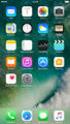 Gebruiksaanwijzing Problemen oplossen 1 2 3 4 5 6 7 8 Het apparaat functioneert niet naar wens Problemen oplossen bij gebruik van de kopieerfunctie Probleemoplossing bij gebruik van de faxfunctie Problemen
Gebruiksaanwijzing Problemen oplossen 1 2 3 4 5 6 7 8 Het apparaat functioneert niet naar wens Problemen oplossen bij gebruik van de kopieerfunctie Probleemoplossing bij gebruik van de faxfunctie Problemen
Met het Instellingenmenu kunt u een groot aantal printerfuncties configureren. Selecteer voor verdere informatie een menu-item:
 Met het kunt u een groot aantal printerfuncties configureren. Selecteer voor verdere informatie een menu-item: Signaalinstelling Spaarstand Auto doorgaan Afdruktimeout Taal op display Printertaal Laden
Met het kunt u een groot aantal printerfuncties configureren. Selecteer voor verdere informatie een menu-item: Signaalinstelling Spaarstand Auto doorgaan Afdruktimeout Taal op display Printertaal Laden
Een fax verzenden. Het bedieningspaneel gebruiken. De computer gebruiken
 Naslagkaart Bezig met kopiëren Kopieën maken 1 Plaats een origineel document in de ADF-lade of op de Opmerking: Zorg ervoor dat het papierformaat van het origineel en de uitvoer hetzelfde zijn. Zo voorkomt
Naslagkaart Bezig met kopiëren Kopieën maken 1 Plaats een origineel document in de ADF-lade of op de Opmerking: Zorg ervoor dat het papierformaat van het origineel en de uitvoer hetzelfde zijn. Zo voorkomt
Handleiding voor de gebruiker
 Versie 1.0 Juli 2008 LX-kantoorafwerkeenheid Handleiding voor de gebruiker Microsoft, MS-DOS, Windows, Windows NT, Microsoft Network en Windows Server zijn handelsmerken of gedeponeerde handelsmerken van
Versie 1.0 Juli 2008 LX-kantoorafwerkeenheid Handleiding voor de gebruiker Microsoft, MS-DOS, Windows, Windows NT, Microsoft Network en Windows Server zijn handelsmerken of gedeponeerde handelsmerken van
Opmerking: Stel de geleiders in op de juiste positie met behulp van de formaatindicatoren aan de onderkant van de lade.
 Naslagkaart Papier in de printer plaatsen Opmerking: Stel de geleiders in op de juiste positie met behulp van de formaatindicatoren aan de onderkant van de lade. Plaats briefhoofdpapier met de afdrukzijde
Naslagkaart Papier in de printer plaatsen Opmerking: Stel de geleiders in op de juiste positie met behulp van de formaatindicatoren aan de onderkant van de lade. Plaats briefhoofdpapier met de afdrukzijde
Eenvoudige afdruktaken
 Eenvoudige afdruktaken In dit onderwerp wordt het volgende besproken: "Papier plaatsen in Lade 1 (MPT) voor enkelzijdig afdrukken" op pagina 2-9 "Papier plaatsen in laden 2-5 voor enkelzijdig afdrukken"
Eenvoudige afdruktaken In dit onderwerp wordt het volgende besproken: "Papier plaatsen in Lade 1 (MPT) voor enkelzijdig afdrukken" op pagina 2-9 "Papier plaatsen in laden 2-5 voor enkelzijdig afdrukken"
Installatiehandleiding. Aan de slag DeskTopBinder V2 Lite installeren Bijlage
 Installatiehandleiding 1 2 3 Aan de slag DeskTopBinder V2 Lite installeren Bijlage Woord vooraf DeskTopBinder V2 Lite kan diverse gegevens integreren en beheren, zoals bijvoorbeeld bestanden gemaakt met
Installatiehandleiding 1 2 3 Aan de slag DeskTopBinder V2 Lite installeren Bijlage Woord vooraf DeskTopBinder V2 Lite kan diverse gegevens integreren en beheren, zoals bijvoorbeeld bestanden gemaakt met
Kopieerhandleiding. Gebruiksaanwijzing. Originelen plaatsen Kopiëren Bijlage
 Gebruiksaanwijzing Kopieerhandleiding 1 3 Originelen plaatsen Kopiëren Bijlage Lees deze handleiding zorgvuldig door voordat u het product in gebruik neemt en bewaar de handleiding in de buurt van het
Gebruiksaanwijzing Kopieerhandleiding 1 3 Originelen plaatsen Kopiëren Bijlage Lees deze handleiding zorgvuldig door voordat u het product in gebruik neemt en bewaar de handleiding in de buurt van het
Fiery Remote Scan. Verbinden met Fiery servers. Verbinding maken met een Fiery server bij het eerste gebruik
 Fiery Remote Scan Met Fiery Remote Scan kunt u scantaken beheren op de Fiery server en de printer vanaf een externe computer. Met Fiery Remote Scan kunt u het volgende doen: Scans starten vanaf de glasplaat
Fiery Remote Scan Met Fiery Remote Scan kunt u scantaken beheren op de Fiery server en de printer vanaf een externe computer. Met Fiery Remote Scan kunt u het volgende doen: Scans starten vanaf de glasplaat
Handleiding instellingen vrijgave van afdrukken
 Handleiding instellingen vrijgave van afdrukken INHOUDSOPGAVE OVER DEZE HANDLEIDING............................................................................. 2 FUNCTIE AFDRUKVRIJGAVE...........................................................................
Handleiding instellingen vrijgave van afdrukken INHOUDSOPGAVE OVER DEZE HANDLEIDING............................................................................. 2 FUNCTIE AFDRUKVRIJGAVE...........................................................................
AirPrint handleiding DCP-J562DW MFC-J480DW MFC-J680DW MFC-J880DW
 AirPrint handleiding DCP-J562DW MFC-J480DW MFC-J680DW MFC-J880DW Voordat u uw Brother-machine gebruikt Definities van opmerkingen Handelsmerken Belangrijke opmerking Definities van opmerkingen In deze
AirPrint handleiding DCP-J562DW MFC-J480DW MFC-J680DW MFC-J880DW Voordat u uw Brother-machine gebruikt Definities van opmerkingen Handelsmerken Belangrijke opmerking Definities van opmerkingen In deze
Xerox ColorQube 8700 / 8900 Bedieningspaneel
 Bedieningspaneel Beschikbare services kunnen variëren afhankelijk van uw printerinstellingen. Zie de Handleiding voor de gebruiker voor meer informatie over functies en instellingen. 3 5 Ontgrendeling
Bedieningspaneel Beschikbare services kunnen variëren afhankelijk van uw printerinstellingen. Zie de Handleiding voor de gebruiker voor meer informatie over functies en instellingen. 3 5 Ontgrendeling
BEKNOPTE HANDLEIDING INHOUD. voor Windows Vista
 BEKNOPTE HANDLEIDING voor Windows Vista INHOUD Hoofdstuk 1: SYSTEEMVEREISTEN...1 Hoofdstuk 2: PRINTERSOFTWARE INSTALLEREN ONDER WINDOWS...2 Software installeren om af te drukken op een lokale printer...
BEKNOPTE HANDLEIDING voor Windows Vista INHOUD Hoofdstuk 1: SYSTEEMVEREISTEN...1 Hoofdstuk 2: PRINTERSOFTWARE INSTALLEREN ONDER WINDOWS...2 Software installeren om af te drukken op een lokale printer...
Een kopie maken. Xerox WorkCentre 5845/5855/5865/5875/5890. Bedieningspaneel AOD. Glasplaat
 Xerox WorkCentre 8/8/8/87/890 Een kopie maken Startpagina Functies Opdrachtstatus Aanraakscherm Start Alle wissen Stoppen. Plaats uw documenten met de beeldzijde omhoog in de invoerlade van de. Pas de
Xerox WorkCentre 8/8/8/87/890 Een kopie maken Startpagina Functies Opdrachtstatus Aanraakscherm Start Alle wissen Stoppen. Plaats uw documenten met de beeldzijde omhoog in de invoerlade van de. Pas de
Uw gebruiksaanwijzing. HP LASERJET 8150MFP http://nl.yourpdfguides.com/dref/911881
 U kunt de aanbevelingen in de handleiding, de technische gids of de installatie gids voor. U vindt de antwoorden op al uw vragen over de in de gebruikershandleiding (informatie, specificaties, veiligheidsaanbevelingen,
U kunt de aanbevelingen in de handleiding, de technische gids of de installatie gids voor. U vindt de antwoorden op al uw vragen over de in de gebruikershandleiding (informatie, specificaties, veiligheidsaanbevelingen,
Handleiding Kopieerapparaat/ Document Server
 Gebruiksaanwijzing Handleiding Kopieerapparaat/ Document Server 1 3 4 Originelen plaatsen Kopiëren Document Server Bijlage Lees deze handleiding zorgvuldig door voordat u dit apparaat gebruikt en houd
Gebruiksaanwijzing Handleiding Kopieerapparaat/ Document Server 1 3 4 Originelen plaatsen Kopiëren Document Server Bijlage Lees deze handleiding zorgvuldig door voordat u dit apparaat gebruikt en houd
Bedieningspaneel. Afdrukken. Papierverwerking. Onderhoud. Problemen oplossen. Beheer. Index
 Dit gedeelte van de handleiding bevat informatie over het bedieningspaneel, het wijzigen van printerinstellingen en over de menu's van het bedieningspaneel. U kunt de meeste printerinstellingen wijzigen
Dit gedeelte van de handleiding bevat informatie over het bedieningspaneel, het wijzigen van printerinstellingen en over de menu's van het bedieningspaneel. U kunt de meeste printerinstellingen wijzigen
Handleiding voor afdrukkwaliteit
 Pagina 1 van 7 Handleiding voor afdrukkwaliteit Veel problemen met de afdrukkwaliteit kunnen worden opgelost door supplies of printeronderdelen te vervangen die bijna het einde van hun levensduur hebben
Pagina 1 van 7 Handleiding voor afdrukkwaliteit Veel problemen met de afdrukkwaliteit kunnen worden opgelost door supplies of printeronderdelen te vervangen die bijna het einde van hun levensduur hebben
Uw gebruiksaanwijzing. SHARP AL-1633/1644 http://nl.yourpdfguides.com/dref/1289396
 U kunt de aanbevelingen in de handleiding, de technische gids of de installatie gids voor. U vindt de antwoorden op al uw vragen over de in de gebruikershandleiding (informatie, specificaties, veiligheidsaanbevelingen,
U kunt de aanbevelingen in de handleiding, de technische gids of de installatie gids voor. U vindt de antwoorden op al uw vragen over de in de gebruikershandleiding (informatie, specificaties, veiligheidsaanbevelingen,
Printerinstellingen wijzigen 1
 Printerinstellingen wijzigen 1 U kunt de instellingen van de printer wijzigen met de toepassingssoftware, het Lexmark printerstuurprogramma, het bedieningspaneel of het bedieningspaneel op afstand van
Printerinstellingen wijzigen 1 U kunt de instellingen van de printer wijzigen met de toepassingssoftware, het Lexmark printerstuurprogramma, het bedieningspaneel of het bedieningspaneel op afstand van
Bedieningshandleiding Bijvoegsel
 Bedieningshandleiding Bijvoegsel Snijmachine Product Code: 891-Z01 Lees dit document voordat u de machine gebruikt. Houd dit document bij de hand, zodat u het kunt raadplegen. Inleiding In deze handleiding
Bedieningshandleiding Bijvoegsel Snijmachine Product Code: 891-Z01 Lees dit document voordat u de machine gebruikt. Houd dit document bij de hand, zodat u het kunt raadplegen. Inleiding In deze handleiding
Instellingenmenu. Afdrukgebied Afdruktimeout Printertaal Printergebruik Bronnen opslaan Nietjesalarm Toneralarm Timeout wachten
 Met het kunt u een groot aantal printerfuncties configureren. Selecteer voor meer informatie een menu-item: Signaalinstelling Spaarstand 1 Auto doorgaan Taal op display Laden naar Signaal perforator Corr.pap.storing
Met het kunt u een groot aantal printerfuncties configureren. Selecteer voor meer informatie een menu-item: Signaalinstelling Spaarstand 1 Auto doorgaan Taal op display Laden naar Signaal perforator Corr.pap.storing
Berichten op het voorpaneel
 In dit onderwerp wordt het volgende besproken: "Statusberichten" op pagina 4-31 "Foutberichten en waarschuwingen" op pagina 4-32 Het voorpaneel van de printer biedt informatie en hulp bij het oplossen
In dit onderwerp wordt het volgende besproken: "Statusberichten" op pagina 4-31 "Foutberichten en waarschuwingen" op pagina 4-32 Het voorpaneel van de printer biedt informatie en hulp bij het oplossen
Afdrukproblemen. Afdrukkwaliteit
 Printerproblemen Een aantal printerproblemen is eenvoudig te verhelpen. Als de printer niet reageert, controleer dan eerst of: de printer is ingeschakeld; het netsnoer is aangesloten op het stopcontact;
Printerproblemen Een aantal printerproblemen is eenvoudig te verhelpen. Als de printer niet reageert, controleer dan eerst of: de printer is ingeschakeld; het netsnoer is aangesloten op het stopcontact;
LASERJET PRO 200 COLOR MFP. Naslaggids M276
 LASERJET PRO 200 COLOR MFP Naslaggids M276 Kopieerkwaliteit optimaliseren De volgende instellingen voor kopieerkwaliteit zijn beschikbaar: Aut. selectie: Gebruik deze instelling als u de kwaliteit van
LASERJET PRO 200 COLOR MFP Naslaggids M276 Kopieerkwaliteit optimaliseren De volgende instellingen voor kopieerkwaliteit zijn beschikbaar: Aut. selectie: Gebruik deze instelling als u de kwaliteit van
Xerox WorkCentre 7800-serie Bedieningspaneel
 Bedieningspaneel Beschikbare services kunnen variëren afhankelijk van uw printerinstellingen. Zie de Handleiding voor de gebruiker voor meer informatie over functies en instellingen. ABC DEF Menu's GHI
Bedieningspaneel Beschikbare services kunnen variëren afhankelijk van uw printerinstellingen. Zie de Handleiding voor de gebruiker voor meer informatie over functies en instellingen. ABC DEF Menu's GHI
P-touch Transfer Manager gebruiken
 P-touch Transfer Manager gebruiken Versie 0 DUT Inleiding Belangrijke mededeling De inhoud van dit document en de specificaties van het product kunnen zonder voorafgaande kennisgeving worden gewijzigd.
P-touch Transfer Manager gebruiken Versie 0 DUT Inleiding Belangrijke mededeling De inhoud van dit document en de specificaties van het product kunnen zonder voorafgaande kennisgeving worden gewijzigd.
Versienotities voor de klant Fiery EX4112/4127, versie 2.5
 Versienotities voor de klant Fiery EX4112/4127, versie 2.5 Dit document bevat informatie over de Fiery EX4112/4127 versie 2.5. Voordat u de Fiery EX4112/4127 gebruikt, moet u een kopie maken van deze Versienotities
Versienotities voor de klant Fiery EX4112/4127, versie 2.5 Dit document bevat informatie over de Fiery EX4112/4127 versie 2.5. Voordat u de Fiery EX4112/4127 gebruikt, moet u een kopie maken van deze Versienotities
Menu Instellingen. Afdrukken. Papierverwerking. Onderhoud. Problemen oplossen. Beheer. Index
 Met het Instellingenmenu kunt u een groot aantal printerfuncties configureren. Selecteer voor meer informatie een menu-item: Signaalinstelling Spaarstand Auto doorgaan Afdruktimeout Taal op display Printertaal
Met het Instellingenmenu kunt u een groot aantal printerfuncties configureren. Selecteer voor meer informatie een menu-item: Signaalinstelling Spaarstand Auto doorgaan Afdruktimeout Taal op display Printertaal
Kopiëren via de glasplaat. 1 Plaats het originele document met de bedrukte zijde naar beneden in de linkerbovenhoek van de glasplaat.
 Laser-MFP Naslagkaart Kopiëren Snel kopiëren documentinvoer (ADF) of met de bedrukte zijde naar beneden (zoals knipsels uit tijdschriften) in de ADF. Gebruik in plaats plaatst, moet u de papiergeleiders
Laser-MFP Naslagkaart Kopiëren Snel kopiëren documentinvoer (ADF) of met de bedrukte zijde naar beneden (zoals knipsels uit tijdschriften) in de ADF. Gebruik in plaats plaatst, moet u de papiergeleiders
Problemen oplossen. Gebruiksaanwijzing
 Gebruiksaanwijzing Problemen oplossen 1 2 3 4 5 6 7 8 Het apparaat functioneert niet naar wens Problemen oplossen bij gebruik van de kopieerfunctie Probleemoplossing bij gebruik van de faxfunctie Problemen
Gebruiksaanwijzing Problemen oplossen 1 2 3 4 5 6 7 8 Het apparaat functioneert niet naar wens Problemen oplossen bij gebruik van de kopieerfunctie Probleemoplossing bij gebruik van de faxfunctie Problemen
Gebruikershandleiding voor gegevensoverdracht van camera naar camera
 Canon Digitale Camera Gebruikershandleiding voor gegevensoverdracht van camera naar camera Inhoudsopgave Inleiding....................................... Beelden overbrengen via een draadloze verbinding.....
Canon Digitale Camera Gebruikershandleiding voor gegevensoverdracht van camera naar camera Inhoudsopgave Inleiding....................................... Beelden overbrengen via een draadloze verbinding.....
Online Handleiding Start
 Online Handleiding Start Klik op "Start". Inleiding Deze handleiding beschrijft de printerfuncties van de e-studio6 multifunctionele digitale systemen. Voor informatie over de volgende onderwerpen raadpleeg
Online Handleiding Start Klik op "Start". Inleiding Deze handleiding beschrijft de printerfuncties van de e-studio6 multifunctionele digitale systemen. Voor informatie over de volgende onderwerpen raadpleeg
HP Color LaserJet CM1312 MFP-serie Handleiding Papier en afdrukmateriaal
 HP Color LaserJet CM1312 MFP-serie Handleiding Papier en afdrukmateriaal Copyright en licentie 2008 Copyright Hewlett-Packard Development Company, L.P. Verveelvoudiging, bewerking en vertaling zonder voorafgaande
HP Color LaserJet CM1312 MFP-serie Handleiding Papier en afdrukmateriaal Copyright en licentie 2008 Copyright Hewlett-Packard Development Company, L.P. Verveelvoudiging, bewerking en vertaling zonder voorafgaande
Software-installatiehandleiding
 Software-installatiehandleiding In deze handleiding wordt uitgelegd hoe u de software via een USB- of netwerkverbinding installeert. Netwerkverbinding is niet beschikbaar voor de modellen SP 200/200S/203S/203SF/204SF.
Software-installatiehandleiding In deze handleiding wordt uitgelegd hoe u de software via een USB- of netwerkverbinding installeert. Netwerkverbinding is niet beschikbaar voor de modellen SP 200/200S/203S/203SF/204SF.
Installatiehandleiding
 FAX-2820 FAX-2920 U moet eerst alle hardware instellen, pas dan kunt u de machine gebruiken. Lees deze Installatiehandleiding voor instructies over de correcte opstelling van deze machine. Installatiehandleiding
FAX-2820 FAX-2920 U moet eerst alle hardware instellen, pas dan kunt u de machine gebruiken. Lees deze Installatiehandleiding voor instructies over de correcte opstelling van deze machine. Installatiehandleiding
P-touch Editor starten
 P-touch Editor starten Versie 0 DUT Inleiding Belangrijke mededeling De inhoud van dit document en de specificaties van dit product kunnen zonder voorafgaande kennisgeving worden aangepast. Brother behoudt
P-touch Editor starten Versie 0 DUT Inleiding Belangrijke mededeling De inhoud van dit document en de specificaties van dit product kunnen zonder voorafgaande kennisgeving worden aangepast. Brother behoudt
Handleiding mobiel printen/scannen voor Brother iprint&scan (Android )
 Handleiding mobiel printen/scannen voor Brother iprint&scan (Android ) Voordat u uw Brother-machine gebruikt Definities van opmerkingen In deze gebruikershandleiding worden de volgende symbolen en conventies
Handleiding mobiel printen/scannen voor Brother iprint&scan (Android ) Voordat u uw Brother-machine gebruikt Definities van opmerkingen In deze gebruikershandleiding worden de volgende symbolen en conventies
Handleiding voor printersoftware
 Handleiding voor printersoftware (Voor Canon Compact Photo Printer Solution Disk versie 6) Windows 1 Inhoud Veiligheidsvoorzorgsmaatregelen...3 Lees dit eerst...4 Handleidingen...4 Stappen van het afdrukken...5
Handleiding voor printersoftware (Voor Canon Compact Photo Printer Solution Disk versie 6) Windows 1 Inhoud Veiligheidsvoorzorgsmaatregelen...3 Lees dit eerst...4 Handleidingen...4 Stappen van het afdrukken...5
Gebruiksaanwijzing Website met toepassingen
 Lees deze handleiding zorgvuldig voordat u dit apparaat gebruikt en bewaar deze voor toekomstige raadpleging. Gebruiksaanwijzing Website met toepassingen INHOUDSOPGAVE Hoe werkt deze handleiding?... 2
Lees deze handleiding zorgvuldig voordat u dit apparaat gebruikt en bewaar deze voor toekomstige raadpleging. Gebruiksaanwijzing Website met toepassingen INHOUDSOPGAVE Hoe werkt deze handleiding?... 2
Software-updates Gebruikershandleiding
 Software-updates Gebruikershandleiding Copyright 2007 Hewlett-Packard Development Company, L.P. Windows is een gedeponeerd handelsmerk van Microsoft Corporation in de V.S. De informatie in deze documentatie
Software-updates Gebruikershandleiding Copyright 2007 Hewlett-Packard Development Company, L.P. Windows is een gedeponeerd handelsmerk van Microsoft Corporation in de V.S. De informatie in deze documentatie
Naslagkaart. Papier in de printer plaatsen. Laden vullen
 Naslagkaart 2 Stel de papiergeleiders in op het papierformaat dat u wilt plaatsen. 4 Plaats de stapel papier met de afdrukzijde naar beneden en zorg ervoor dat de zijgeleiders goed tegen het papier zitten.
Naslagkaart 2 Stel de papiergeleiders in op het papierformaat dat u wilt plaatsen. 4 Plaats de stapel papier met de afdrukzijde naar beneden en zorg ervoor dat de zijgeleiders goed tegen het papier zitten.
Bedieningshandleiding Bijvoegsel
 Bedieningshandleiding Bijvoegsel Snijmachine Product Code: 891-Z01 Lees dit document voordat u de machine gebruikt. Houd dit document bij de hand, zodat u het kunt raadplegen. Inleiding In deze handleiding
Bedieningshandleiding Bijvoegsel Snijmachine Product Code: 891-Z01 Lees dit document voordat u de machine gebruikt. Houd dit document bij de hand, zodat u het kunt raadplegen. Inleiding In deze handleiding
Firmware Update Bijwerken
 Modelnr: Firmware Update Bijwerken Deze handleiding bevat informatie over hoe u de controller firmware van de machine en de PDL-firmware kunt bijwerken. U kunt deze updates van onze website downloaden.
Modelnr: Firmware Update Bijwerken Deze handleiding bevat informatie over hoe u de controller firmware van de machine en de PDL-firmware kunt bijwerken. U kunt deze updates van onze website downloaden.
Xerox ColorQube 9301 / 9302 / 9303 Bedieningspaneel
 Xerox ColorQube 90 / 90 / 90 Bedieningspaneel Beschikbare services kunnen variëren afhankelijk van uw printerinstellingen. Zie de Handleiding voor de gebruiker voor meer informatie over functies en instellingen.?
Xerox ColorQube 90 / 90 / 90 Bedieningspaneel Beschikbare services kunnen variëren afhankelijk van uw printerinstellingen. Zie de Handleiding voor de gebruiker voor meer informatie over functies en instellingen.?
LASERJET ENTERPRISE COLOR FLOW MFP. Naslaggids M575
 LASERJET ENTERPRISE COLOR FLOW MFP Naslaggids M575 Een opgeslagen taak afdrukken Volg de onderstaande procedure om een taak af te drukken die in het apparaatgeheugen is opgeslagen. 1. Raak in het beginscherm
LASERJET ENTERPRISE COLOR FLOW MFP Naslaggids M575 Een opgeslagen taak afdrukken Volg de onderstaande procedure om een taak af te drukken die in het apparaatgeheugen is opgeslagen. 1. Raak in het beginscherm
Kopieerhandleiding. Gebruiksaanwijzing
 Gebruiksaanwijzing Kopieerhandleiding 1 3 4 5 Originelen plaatsen Kopiëren Problemen oplossen Gebruikersinstellingen (Eigenschappen Kopieerapparaat/Document Server) Specificaties Lees deze handleiding
Gebruiksaanwijzing Kopieerhandleiding 1 3 4 5 Originelen plaatsen Kopiëren Problemen oplossen Gebruikersinstellingen (Eigenschappen Kopieerapparaat/Document Server) Specificaties Lees deze handleiding
Hier beginnen. Inktcartridges uitlijnen zonder een computer
 Hier beginnen Inktcartridges uitlijnen zonder een computer Volg de stappen in de installatiehandleiding om de installatie van de hardware te voltooien. Ga door met de volgende stappen om de afdrukkwaliteit
Hier beginnen Inktcartridges uitlijnen zonder een computer Volg de stappen in de installatiehandleiding om de installatie van de hardware te voltooien. Ga door met de volgende stappen om de afdrukkwaliteit
Printerproblemen oplossen
 Neem contact op met uw servicevertegenwoordiger als u met de voorgestelde oplossing het probleem niet verhelpt. Taak is niet afgedrukt of de verkeerde tekens zijn afgedrukt. Controleer of Gereed wordt
Neem contact op met uw servicevertegenwoordiger als u met de voorgestelde oplossing het probleem niet verhelpt. Taak is niet afgedrukt of de verkeerde tekens zijn afgedrukt. Controleer of Gereed wordt
Met het Instellingenmenu kunt u een groot aantal printerfuncties configureren. Selecteer voor verdere informatie een menu-item:
 Instellingenmenu 1 Met het Instellingenmenu kunt u een groot aantal printerfuncties configureren. Selecteer voor verdere informatie een menu-item: Signaalinstelling Spaarstand Auto doorgaan Afdruktimeout
Instellingenmenu 1 Met het Instellingenmenu kunt u een groot aantal printerfuncties configureren. Selecteer voor verdere informatie een menu-item: Signaalinstelling Spaarstand Auto doorgaan Afdruktimeout
LASERJET PROFESSIONAL M1130/M1210 MFP-SERIE. Naslaggids
 LASERJET PROFESSIONAL M1130/M1210 MFP-SERIE Naslaggids Met Windows afdrukken op speciaal papier, etiketten of transparanten 1. Kies Afdrukken in het menu Bestand van het softwareprogramma. 2. Selecteer
LASERJET PROFESSIONAL M1130/M1210 MFP-SERIE Naslaggids Met Windows afdrukken op speciaal papier, etiketten of transparanten 1. Kies Afdrukken in het menu Bestand van het softwareprogramma. 2. Selecteer
Dick Grooters Raadhuisstraat 296 5683 GM Best tel: 0499-392579 e-mail: d.grooters@home.nl. Printen en Scannen
 Dick Grooters Raadhuisstraat 296 5683 GM Best tel: 0499-392579 e-mail: d.grooters@home.nl Printen en Scannen Als een nieuwe printer wordt gekocht en onder Windows XP aangesloten zal Windows deze nieuwe
Dick Grooters Raadhuisstraat 296 5683 GM Best tel: 0499-392579 e-mail: d.grooters@home.nl Printen en Scannen Als een nieuwe printer wordt gekocht en onder Windows XP aangesloten zal Windows deze nieuwe
Scannerhandleiding. Gebruiksaanwijzing
 Gebruiksaanwijzing Scannerhandleiding 1 2 3 4 5 6 7 Scanbestanden per e-mail verzenden Scanbestanden verzenden via scan-to-folder Bestanden opslaan met de scanfunctie Scanbestanden bezorgen Originelen
Gebruiksaanwijzing Scannerhandleiding 1 2 3 4 5 6 7 Scanbestanden per e-mail verzenden Scanbestanden verzenden via scan-to-folder Bestanden opslaan met de scanfunctie Scanbestanden bezorgen Originelen
MULTIFUNCTIONELE DIGITALE SYSTEMEN. Problemen oplossen
 MULTIFUNCTIONELE DIGITALE SYSTEMEN Problemen oplossen 2009 TOSHIBA TEC CORPORATION Alle rechten voorbehouden In overeenstemming met het auteursrecht, mag deze handleiding op geen enkele wijze worden gereproduceerd
MULTIFUNCTIONELE DIGITALE SYSTEMEN Problemen oplossen 2009 TOSHIBA TEC CORPORATION Alle rechten voorbehouden In overeenstemming met het auteursrecht, mag deze handleiding op geen enkele wijze worden gereproduceerd
Universele handleiding stuurprogramma s
 Universele handleiding stuurprogramma s Brother Universal Printer Driver (BR-Script3) Brother Mono Universal Printer Driver (PCL) Brother Universal Printer Driver (Inkjet) Versie B DUT 1 Overzicht 1 De
Universele handleiding stuurprogramma s Brother Universal Printer Driver (BR-Script3) Brother Mono Universal Printer Driver (PCL) Brother Universal Printer Driver (Inkjet) Versie B DUT 1 Overzicht 1 De
Handleiding met informatie
 Handleiding met informatie Pagina 1 van 1 Handleiding met informatie Er is een groot aantal handleidingen beschikbaar om u te helpen de MFP en de functies ervan te begrijpen. Met behulp van deze pagina
Handleiding met informatie Pagina 1 van 1 Handleiding met informatie Er is een groot aantal handleidingen beschikbaar om u te helpen de MFP en de functies ervan te begrijpen. Met behulp van deze pagina
Gebieden waar het papier kan vastlopen
 De meeste papierstoringen kunt u vermijden door zorgvuldig de afdrukmedia te kiezen en deze media op de juiste manier te laden. Mocht het papier toch vastlopen, voer dan de stappen uit die in dit gedeelte
De meeste papierstoringen kunt u vermijden door zorgvuldig de afdrukmedia te kiezen en deze media op de juiste manier te laden. Mocht het papier toch vastlopen, voer dan de stappen uit die in dit gedeelte
Problemen oplossen. Gebruiksaanwijzing
 Gebruiksaanwijzing Problemen oplossen 1 2 3 4 5 6 7 Als het apparaat niet naar wens functioneert Probleemoplossing bij gebruik van de kopieerfunctie Probleemoplossing tijdens het gebruik van de printerfunctie
Gebruiksaanwijzing Problemen oplossen 1 2 3 4 5 6 7 Als het apparaat niet naar wens functioneert Probleemoplossing bij gebruik van de kopieerfunctie Probleemoplossing tijdens het gebruik van de printerfunctie
Gebruikershandleiding
 Gebruikershandleiding Wat kunt u doen met dit apparaat? Snel aan de slag Kopiëren Fax Afdrukken Scannen Document Server Web Image Monitor Papier en toner bijvullen Problemen oplossen Bijlage Informatie
Gebruikershandleiding Wat kunt u doen met dit apparaat? Snel aan de slag Kopiëren Fax Afdrukken Scannen Document Server Web Image Monitor Papier en toner bijvullen Problemen oplossen Bijlage Informatie
Geavanceerde opties. Afdrukken op deelpagina's. Phaser 5500-laserprinter. In dit onderwerp wordt het volgende besproken:
 Geavanceerde opties In dit onderwerp wordt het volgende besproken: "Afdrukken op deelpagina's" op pagina 2-68 "Meerdere pagina's op één vel papier afdrukken (X op één)" op pagina 2-69 "Brochures afdrukken"
Geavanceerde opties In dit onderwerp wordt het volgende besproken: "Afdrukken op deelpagina's" op pagina 2-68 "Meerdere pagina's op één vel papier afdrukken (X op één)" op pagina 2-69 "Brochures afdrukken"
Voor gebruikers van de Ricoh Smart Device Connector: Het apparaat configureren
 Voor gebruikers van de Ricoh Smart Device Connector: Het apparaat configureren INHOUDSOPGAVE 1. Voor alle gebruikers Inleiding...3 Hoe werkt deze handleiding?...3 Handelsmerken...4 Wat is Ricoh Smart
Voor gebruikers van de Ricoh Smart Device Connector: Het apparaat configureren INHOUDSOPGAVE 1. Voor alle gebruikers Inleiding...3 Hoe werkt deze handleiding?...3 Handelsmerken...4 Wat is Ricoh Smart
Handleiding Web Connect
 Handleiding Web Connect Versie 0 DUT Relevante modellen Deze gebruikershandleiding is van toepassing op de volgende modellen: ADS-2500W en ADS-2600W Definities van opmerkingen In deze gebruikershandleiding
Handleiding Web Connect Versie 0 DUT Relevante modellen Deze gebruikershandleiding is van toepassing op de volgende modellen: ADS-2500W en ADS-2600W Definities van opmerkingen In deze gebruikershandleiding
EPSON. Knowledge Base. Status- en foutberichten for Alc 4000
 Status- en foutberichten for Alc 4000-1-Regulering printer -2-Annuleer afdruktaken -3-Afdruktaak annuleren -4-Duplex niet mogelijk -5-Controleer transp. -6-Contr. papierformaat -7-Contr. papiersoort -8-C-tonercrtg
Status- en foutberichten for Alc 4000-1-Regulering printer -2-Annuleer afdruktaken -3-Afdruktaak annuleren -4-Duplex niet mogelijk -5-Controleer transp. -6-Contr. papierformaat -7-Contr. papiersoort -8-C-tonercrtg
Sharpdesk Mobile V1.1 Gebruikershandleiding
 Sharpdesk Mobile V1.1 Gebruikershandleiding Voor de iphone SHARP CORPORATION April 27, 2012 1 Inhoudsopgave 1 Overzicht... 3 2 Ondersteunde besturingssystemen... Fout! Bladwijzer niet gedefinieerd. 3 Installatie
Sharpdesk Mobile V1.1 Gebruikershandleiding Voor de iphone SHARP CORPORATION April 27, 2012 1 Inhoudsopgave 1 Overzicht... 3 2 Ondersteunde besturingssystemen... Fout! Bladwijzer niet gedefinieerd. 3 Installatie
FAX Option Type 3045. Faxhandleiding <Basisfuncties> Gebruiksaanwijzing
 FAX Option Type 3045 Gebruiksaanwijzing Faxhandleiding 1 2 3 4 5 Aan de slag Faxen Internetfax-functies gebruiken Programmeren Probleemoplossing Lees deze handleiding aandachtig door voordat
FAX Option Type 3045 Gebruiksaanwijzing Faxhandleiding 1 2 3 4 5 Aan de slag Faxen Internetfax-functies gebruiken Programmeren Probleemoplossing Lees deze handleiding aandachtig door voordat
Een kopie maken. Multifunctionele printer Xerox WorkCentre 5945/5955. Startpagina Functies. Opdrachtstatus. Aanraakscherm. Start
 Een kopie maken. Plaats uw documenten met de beeldzijde omhoog in de invoerbak van de. Pas de geleider zodanig aan dat deze de til de op. Plaats het document met de beeldzijde omlaag in de linkerbovenhoek
Een kopie maken. Plaats uw documenten met de beeldzijde omhoog in de invoerbak van de. Pas de geleider zodanig aan dat deze de til de op. Plaats het document met de beeldzijde omlaag in de linkerbovenhoek
PRODUCTBESCHRIJVING...
 Naslaghandleiding Inhoudsopgave 1. INLEIDING... 4 INHOUD VAN DE DOOS... 4 STROOMVERBRUIK... 4 PRAKTISCHE TIPS VOOR HET GEBRUIK VAN HET CONTROLEAPPARAAT... 5 2. PRODUCTBESCHRIJVING... 6 FUNCTIES VAN HET
Naslaghandleiding Inhoudsopgave 1. INLEIDING... 4 INHOUD VAN DE DOOS... 4 STROOMVERBRUIK... 4 PRAKTISCHE TIPS VOOR HET GEBRUIK VAN HET CONTROLEAPPARAAT... 5 2. PRODUCTBESCHRIJVING... 6 FUNCTIES VAN HET
Installatiehandleiding software
 Installatiehandleiding software In deze handleiding wordt uitgelegd hoe u de software via een USB- of netwerkverbinding installeert. Netwerkverbinding is niet beschikbaar voor de modellen SP 200/200S/203S/203SF/204SF.
Installatiehandleiding software In deze handleiding wordt uitgelegd hoe u de software via een USB- of netwerkverbinding installeert. Netwerkverbinding is niet beschikbaar voor de modellen SP 200/200S/203S/203SF/204SF.
HP Color LaserJet CP2020-serie Handleiding voor papier en afdrukmateriaal
 HP Color LaserJet CP2020-serie Handleiding voor papier en afdrukmateriaal Copyright en licentie 2008 Copyright Hewlett-Packard Development Company, L.P. Verveelvoudiging, bewerking en vertaling zonder
HP Color LaserJet CP2020-serie Handleiding voor papier en afdrukmateriaal Copyright en licentie 2008 Copyright Hewlett-Packard Development Company, L.P. Verveelvoudiging, bewerking en vertaling zonder
Kopiëren via de glasplaat. 1 Plaats het originele document met de bedrukte zijde naar beneden in de linkerbovenhoek van de glasplaat.
 Naslagkaart Wordt gekopieerd Kopieën maken Snel kopiëren 3 Druk op het bedieningspaneel van de printer op. 4 Als u het document op de glasplaat hebt gelegd, raakt u Finish the Job (Taak voltooien) aan
Naslagkaart Wordt gekopieerd Kopieën maken Snel kopiëren 3 Druk op het bedieningspaneel van de printer op. 4 Als u het document op de glasplaat hebt gelegd, raakt u Finish the Job (Taak voltooien) aan
Kopiëren. WorkCentre C2424-kopieerapparaat-printer
 Kopiëren Dit hoofdstuk omvat: Eenvoudige kopieertaken op pagina 3-2 Kopieeropties aanpassen op pagina 3-3 Basisinstellingen op pagina 3-4 Afbeeldingsaanpassingen op pagina 3-9 Aanpassingen aan de positie
Kopiëren Dit hoofdstuk omvat: Eenvoudige kopieertaken op pagina 3-2 Kopieeropties aanpassen op pagina 3-3 Basisinstellingen op pagina 3-4 Afbeeldingsaanpassingen op pagina 3-9 Aanpassingen aan de positie
Uw gebruiksaanwijzing. NOKIA TME-3 http://nl.yourpdfguides.com/dref/828540
 U kunt de aanbevelingen in de handleiding, de technische gids of de installatie gids voor NOKIA TME-3. U vindt de antwoorden op al uw vragen over de NOKIA TME-3 in de gebruikershandleiding (informatie,
U kunt de aanbevelingen in de handleiding, de technische gids of de installatie gids voor NOKIA TME-3. U vindt de antwoorden op al uw vragen over de NOKIA TME-3 in de gebruikershandleiding (informatie,
Papierstoringen. Phaser 6200-kleurenlaserprinter
 Phaser 6200-kleurenlaserprinter Papierstoringen Naast de informatie over het voorkomen van storingen en de redenen van een papierstoring, bevat deze sectie ook instructies voor het oplossen van de volgende
Phaser 6200-kleurenlaserprinter Papierstoringen Naast de informatie over het voorkomen van storingen en de redenen van een papierstoring, bevat deze sectie ook instructies voor het oplossen van de volgende
Installatiehandleiding MF-stuurprogramma
 Nederlands Installatiehandleiding MF-stuurprogramma Cd met gebruikerssoftware.............................................................. 1 Informatie over de stuurprogramma s en de software.............................................
Nederlands Installatiehandleiding MF-stuurprogramma Cd met gebruikerssoftware.............................................................. 1 Informatie over de stuurprogramma s en de software.............................................
MULTIFUNCTIONELE DIGITALE KLEURSYSTEMEN. Problemen oplossen
 MULTIFUNCTIONELE DIGITALE KLEURSYSTEMEN Problemen oplossen 20 TOSHIBA TEC CORPORATION Alle rechten voorbehouden. In overeenstemming met het auteursrecht, mag deze handleiding op geen enkele wijze worden
MULTIFUNCTIONELE DIGITALE KLEURSYSTEMEN Problemen oplossen 20 TOSHIBA TEC CORPORATION Alle rechten voorbehouden. In overeenstemming met het auteursrecht, mag deze handleiding op geen enkele wijze worden
Onderhoud. Onderhoud
 Onderhoud In deze sectie wordt het volgende besproken: Inkt toevoegen op pagina 7-32 De afvallade legen op pagina 7-36 De onderhoudskit vervangen op pagina 7-39 Het mes voor het losmaken van papier reinigen
Onderhoud In deze sectie wordt het volgende besproken: Inkt toevoegen op pagina 7-32 De afvallade legen op pagina 7-36 De onderhoudskit vervangen op pagina 7-39 Het mes voor het losmaken van papier reinigen
